こちらの記事は2017年7月5日に掲載されたものです。
2018年6月29日は、Apple(アップル)の初代iPhoneが発売されてから11周年でした。当時の米Gizmodo編集長Brian Lam(ブライアン・ラム)が2007年7月に行なった初代iPhone徹底レビューをお届けします。
※テキストは2007年当時の原文のまま翻訳しています
信者もアンチもお待たせです! iPhoneを使った10日間1万3500ワードのマラソンレビュー完了しました。近しい友達に薦めるかと言われたら答えはずばり、「今は待て」です。
以下に詳しく見ていきましょう。
待てって何を?
バージョン2.0発売まで待てって言ってるんじゃないです。1.1を買うにしても、ソフトウェアのアップデートを待ってからにしたほうがいいよという意味です。初めてプレイボーイ買った中学生みたいにiPhoneいじり回してる自分が言うのもなんですけどね。携帯の未来形。スティーブ・ジョブズとAppleの自信作。2010年にはすごいことになってるんだろうなーとは思いますが、それはそれとして初代モデルは現在形で評価しなければならないので。
各所で報じられているように、iPhoneのマルチタッチUI、ブラウザ、iPod機能は全部パンツ入れて寝てしまう完成度ですが、そのハネムーンが一段落着くと機能性で物足りなさも出てきて、ついついNokia(ノキア)やHelio(ヘリオ)だったらGPSもYouTube動画アップロードもアレもコレもできるのになと思ってしまうんですよね。でもそれはv2.0でおいおい対応すればいいことです。
僕が問題にしているのはそれ以外のことです。
もったいぶらずに不満を述べよ
600ドル払ったのに、iPhoneは50ドルの携帯でもできることができないってことですよ。MMS。ビデオ録画。カスタムのリングトーン。大容量ストレージ。ステレオ音声ストリーミングのBluetooth。運転中のハンズフリー通話。連絡先共有。インスタントメッセージ。SMSを複数の人に同時に送ることすらできません。

ラム、どうでもいいことの粗探しはやめよ
まあ、どれもとるにたらないことですが、ちりも積もれば山で、萎えます。このスーパーフォンと暮らしていると、そういうつまらないことが無性に懐かしくなるんです。基本的な生活能力がごっそり抜け落ちているというか。どこのライターさんもご威光に目が眩んで、この辺のところは軽~く済ませちゃってますけど、入力が曲者のQWERTYキーボード、3G非対応なこと、メールのサポートが弱いことと併せて、これはもっと強調されていい点です。
企業との癒着とかいうことではなく、単にみんな心底感動しているだけのことだと思いますけどね。野宿して並んで買って数年縛りで1台使う人の現実がこれでは困るわけです。キレイなCover Flow(カバーフロー)もいいけど、普通のことが普通にできる携帯にいつでも乗り換える準備はありますよ~。
そういうのをあまのじゃくと言うのだ
…と、ここまで読んで喜びかけたアンチには申し訳ないんですが、アンチがプッシュする携帯(某WM6)がいいと言ってるんじゃないですよ。厳しいこと書くのはリスペクトがあるからであって、それだけ期待しているってことです。
いや~「またか」と言われるので長くは書きませんが、このLCDは何時間でも触ってしまいます。マルチタッチで写真にズームインするのもすごくスムースだし、長いリストも指でひゅひゅっとスクロールできるので、 3.5インチ480 x 320ピクセルの画面を使ってる気がしません。Microsoft(マイクロソフト)のマルチタッチなんて、ホテルロビーの100万円もするタブレットとかしかないじゃないですかね。
文字入力は物理キーボードほど打ちやすくはないけれど、慣れれば速くなります。QWERTY配列のソフトウェアキーボードが嫌でアウェイしちゃったハイテク評論家もいますが、 3日で1分35〜40ワードまで早打ちになった執念の人もいるので、要はやる気ですよ。
iPhone搭載Safariは僕が見たモバイルブラウザでは最高だし、Flash抜きでも、すべてが「あるべき姿」で表示されます。iPodのカバーフローもそのまま使えます。音声再生の電池もち、画面の大きさを考慮すると、世界史上最高のメディアフォンと言っていいのではないかと。iPodを動画用に使ったことはないんですが(単に使いたいと思ったことがないだけ)、iPhoneでは家で撮った動画や写真を呼び出して喜んでます。
発売前にあれだけ不評だったEDGEネットワーク(編集部注:当時の通信方式)もぜんぜん問題なく使えてますよ。ブラウジングは驚くほど高速で、YouTubeも大丈夫です。編集部のジェイソン・チェンが「iPhone 3G対応版まで待てる人ならEDGEのダウンロード待てないわけがない」と言ってて、うまいこと言うなと思いましたけど、本当にその通りです。
このハードウェアは芸術品です。LCDは、表面が光学グレードのガラスで、こんなに輝度、コントラスト比がいい画面は見たことないです。このミニマリストデザインな携帯と並べると、ほかは黒電話みたいなもっさり感が。
機能不足以外に、買ってはならない理由は?
「充電400回で死んで、電池交換に80ドルかかる」という噂がリリース後に流れましたが、あれは完璧にデマです。400回充電後も、本来の容量の80%で使えるので業界標準ですし、これよりずっと劣化する携帯もたくさんあります。
バッテリーの問題はそこではなく、減りが早いことです。僕は軽度~中程度の使い方で4時間で40%まで減りました。僕が知ってる限りで、全米各地の記者4人も同じ問題を抱えています。Appleが対応してくれたので、2台目の携帯は大丈夫です。初ロットが消えてくれるのを待つばかりですね。
機能不足と電池。それが片付けば100点満点ということ?
いや、もう千回ぐらい書いてますが、SDKを開放してほしいです。「おもしろいアプリを作りたい」というのがデベロッパーとファンボーイ。それに対して「安定性が大事」というのがスティーブ・ジョブズ。話は平行線で、どっちも言い分はわかるんですけどね。
10日使ってみてはっきりわかったことがあります。iPhoneの安定性はMac並みとはいかないどころか、下手するとWindows Mobile端末(そこまでカクカクではありませんが)並みだということです。アプリは週に数回はクラッシュします。最適化されていないサイトをSafariで開くと特に不安定ですね。コアには影響がないんですが、ネイティブのGoogleマップや天気予報のウィジェットに比べると、ウェブアプリは本当にダメなものが多いです。がんばって多機能にしたウェブアプリほど重くなるので、Wi-Fi圏外ではEDGEで処理し切れなくてクラッシュ…となる悪循環。これは「OS X Dashboard Widget Converter」なんてのがあれば解決できるんですが。
iTunesもカバーフローもマルチタッチもダッシュボードウィジェットも買収してきたAppleが、サードパーティー製アプリを信頼できないわけがないと思うわけですよ。彼らはジーニアスです。iPhoneの機能拡張は彼らに任せないと。iPhoneは電話会社の補助が入っていないので、ソフトウェアをクラックして非公式の利用をしても契約上はあまり問題なくて、アクティベーションシステムを迂回すれば「SafariとメールのできるWiFi iPod」に1日で改造できます。ファイル構造のハックも簡単です。もちろん公式サポートがあれば絶対そのほうがいいですけど。Appleもこうなるのを見越してこんな風にしたのかもしれませんね。
修正不能に感じるところはある?
ぶっちゃけ携帯カバレッジが糞なことです。New York Timesのデイビット・ポーグ記者が「Consumer Reports」の実地評価を引用してましたけど、AT&Tの電波は20主要都市のうち19都市でビリかブービーなんだとか…。ひどいなんてもんじゃありません! ジェイソン記者は無問題らしいけど、僕は音がひどくて、途中で切れてかけ直す頻度がもう危険レベルです。電波の問題か携帯の問題か知らないけれど。AppleはAT&Tと向こう最低5年は提携関係なので、iPhoneイコールAT&Tですからねぇ…。3G非対応なことと一緒で、こればかりは簡単には直せません。AT&Tが料金据え置きでサービスとカバレッジの改善を続けてくれるなら我慢できない問題ではないし、Fine Edgeのような希望を持てる動きもありますけど、時のみぞ知る、ですね。

じゃあ返品するの?
普通に考えたら返品と言うべきところですけど、しません。いや、そんなあきれた顔しないで話を聞いてください。ほかの携帯(Nokia、Helio、Palm、Sony Ericsson、LG、Samsung、おえっとなるWindows Mobile)にあって、iPhoneにないもの。これは技術的にはマイナーなので理論上はパッチで直せるんです。それに引き比べ、iPhoneのUIとプラットフォーム。これは一朝一夕には構築できません。
Appleがこれから何をいつどうアップデートするのかはわかりませんが、Appleなら安易な方向に流されずに買う人の身に立って正しいことをしてくれると信じていれば希望が持てますからね。ただし、人のお金で同じ使い方はできない。だからアップデートが出るまでは「待て」なのです。みんな僕と同じ気持ちで賭けていると思います。1日も早く、何度でもアップデートして「ジーザス・フォン(Jesus phone)」を救ってほしいですね。
ワン・モア・シング。なぜ10日? いつもなら速攻レビューなのに
いやあ…Apple携帯のニュースはまだユニコーンほども現実味を帯びてない段階からずっと追いかけてきたネタです。Macworld 2007の発表から7カ月近く待たされてやっと迎えた金曜の発売ということで、なんかもう、騒ぎと興奮がすさまじくて正直とても客観的に何かを書けるっていう状態じゃなかったんです。野宿して600ドル出して買って2年契約結んで10日。やっとこの携帯と暮らす日常を普通に語れるようになりました。レビューはたくさん出てますが、実際に持つ人の視点から書かれたものはまだ誰も書いてないように思われたので、それを書こうと思いました。決してわざとノロノロしていたわけではありません。
以下はiPhoneハンズオンです。編集部がかけた時間とワード数も膨大ですが、一般のリアクションも盛り込んでみました。iPhoneのレビューはここだけ読んでおけば大丈夫です。
iPhone小史
iPhoneはスティーブ・ジョブズが2007年1月9日9:42AM、Macworld 2007基調講演で発表した携帯です(この日時はiPhoneの写真と広告でおなじみですよね)。
発表前からファンボーイの間で予想図のフォトショップが出回って、噂が噂を呼んで2006年12月にはついに「ジーザス・フォン」(米Gizmodoが名付け親)と呼ばれるまでになりました。
・ハードウェア
デザイン

iPhoneのご神体は光学クオリティのガラスでできています。イヤホンジャックは上、ホームボタンは下、間に3.5インチ画面の極上サンドイッチ。ステンレススチールのエッジのアルミボディで、下のホームボタンを押すとメインメニューに戻ります。TiVoリモコンのTiVoボタンにみたいに。「2度押しや長押しで別の操作ができたらいいのに」という声もありますが、僕はこれで満足です。

アルミの背面にはイヤホンジャックとボリュームボタン。呼び出し音OFFボタンを押すと、iPod機能以外はすべてミュートになります。iPodと違って、傷が目立たないマットフィニッシュ。

上のボタンはスタンバイ/起動用で、長押しでシャットダウン、指スワイプで起動。SIMトレイは穴にピンを差し込むと開きます。ヘッドフォンジャックは引っ込んでいるので、iPodなんかの携帯プレイヤー専用のミニジャックケーブルやカセットアダプターは差し込めません。Belkinが拡張アダプタを10ドルで売ってるから助かってますが、それがなかったらどうなるんだろうというデザイン。

iPhoneの2メガピクセル、1,600x1,200のカメラは背面の左上にあります。レンズだけで、フラッシュなし。使い方と短所は後ほど詳しく。

iPhone背面下部には、むちゃくちゃ真ん中にAppleロゴがあって、「iPhone」の巨大な文字がエッチングされています。あとは「Designed by Apple in California. Assembled in China.」、モデル、 IMEI、FCC ID、シリアルナンバー、容量(8GBか4GB)の文字がずらずらと。

背面の下、5分の1ぐらいはプラスティックになっていて、ここに電波を掴むアンテナが入ってます。ヘッドホンジャックと干渉するといけないので、なるべく離してます(それでもドックやカセットアダプターを使っているときにはたま~にGSMの雑音が入りますが、同梱ヘッドフォンでその問題はありません)。iPodでおなじみの30ピンDockコネクタもあります。
スピーカーは音大きいです。スピーカーグリル2基のうち音が出ているのは1基なんですが、その割には出てるほうだと思います。バス、着信音こなして1年以上もつのかなって心配ですけどね。
ヘッドホン

Apple自社製のマイク内蔵ヘッドホンはiPhoneのヘッドホンジャックにもしっかり差し込めます。イヤーピースはぶかぶかですが、音は聞こえます。音質も今のApple製ヘッドフォン並みなんで、まあ、買い替えましょ。ただ、デフォルトのヘッドホンには通話を受ける機能もついてます。これはインラインのボタンを押すと楽曲と通話を切り替えできます。1回押すと楽曲一時停止、2回押すと次の曲に早送り、かかってきた電話は1回押して受けて、もう1回押すと切れます。
iPhoneは楽曲より通話がメインだと思うので、GSMなんかの干渉がないのは何よりですね。GSMでテストした人も干渉はないって言ってました。ただ、車載の一部テープACアダプターは干渉します(2つ試して1つは干渉あり)し、インラインのiPodドックはもっとひどくて、iPhoneをスピーカーに近づけると雑音入りまくりです。でもまあ10ドルぽっきりの無駄に長いBelkin製アダプターがあるおかげで車でも楽曲は聴けました。サードパーティー製アダプターと言えばV-Moda Vibe DuosもV-Moda Vibe並み。かなりいいです。Duosは通話も受けられるので、これをメインに使ってApple製ヘッドフォンは非常用に持ち歩けばOKですね。
(satomi)
サイズと重さ
薄い携帯電話と比較すると、小柄な女性や子どもには重いです。4.8オンス(約136g)、4.5x2.4インチ(約11x6cm)の端末は、男性の手にはちょうどのサイズ。ただ、ジーンズのポケットにはキツい。
知っているとは思いますが、物理キーボードはなしです。自分的にはこれはこれで好き。慎重に扱っているけれど、すでにステンレススティールのリム部分に傷をつけてしまいました。ケースなしの場合、使用1年後の見た目は覚悟すべきですね。
タッチスクリーン

ポータブル端末では、過去最高に明るくてコントラストもいい液晶ディスプレイだと思います。自分の端末でやってみる勇気はないけれど、ディスプレイは傷がつきにくい、割れにくいという評判です。(Mr. Butterringersの開けてすぐ落下テスト)
ディスプレイを製造しているのは、ドイツのBalda。高画質、高感度のディスプレイのおかげで、Safariで見るWebページの小さなリンクでもクリックできます。そう考えると、デジタルキーボードが1度に1キーしかタイプできない仕様に疑問を感じてしまいますが。
画面はかなり明るいです。バッテリーをセーブするため明るさ25%で使っているけれど、それでも十分ですね。




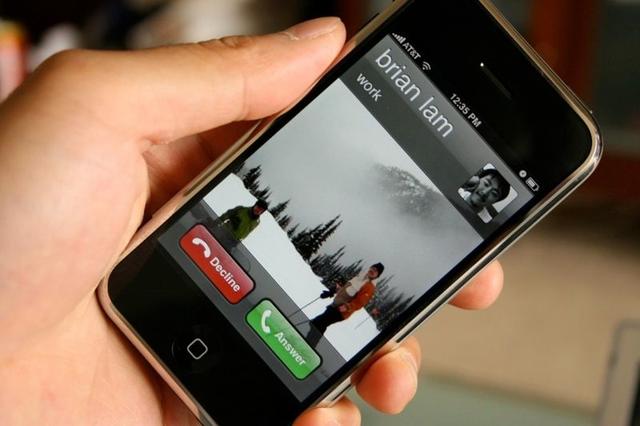


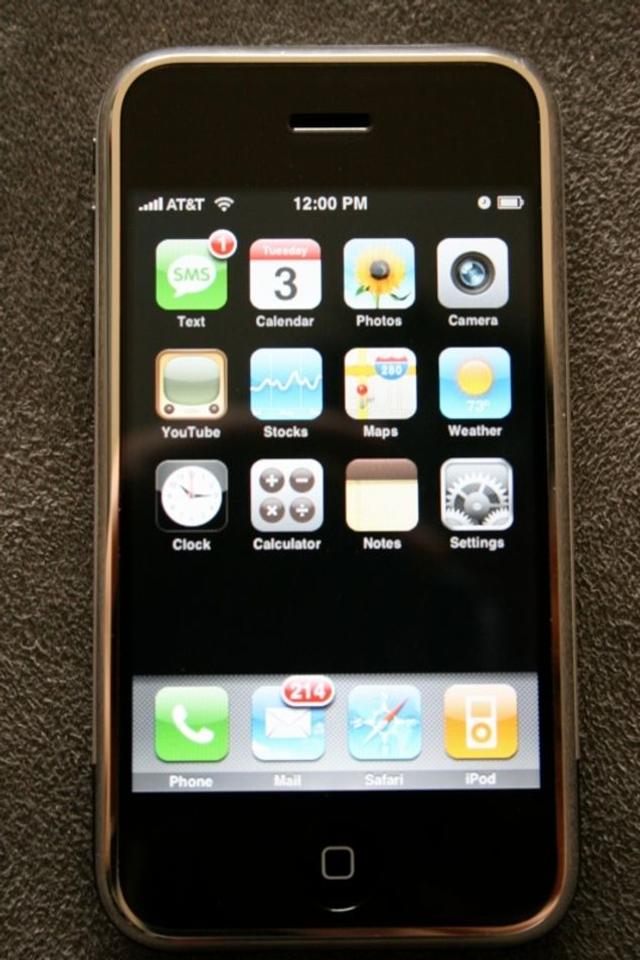











センサー
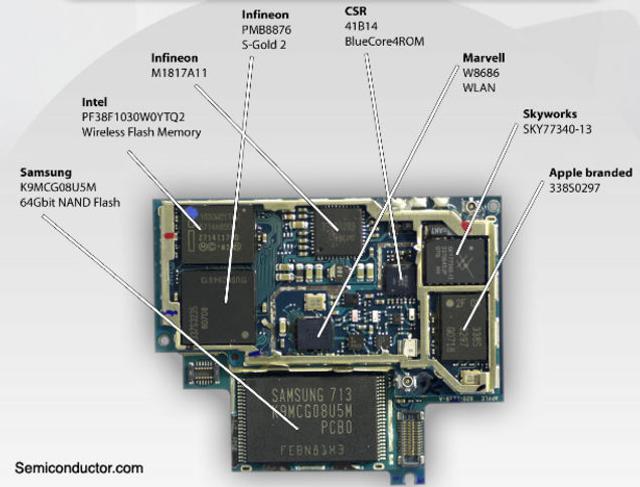
マルチタッチスクリーンの他に、iPhoneには3つの2段センサーがあります。1つ目は、横向き・縦向きを判断する加速度計。2つ目は液晶画面のバックライトの明るさを自動で調整する光センサー。3つ目は、近接センサーで、例えば通話のため顔にiPhoneを近づけるとバックライトがオフになります。これは、誤ってボタンを押してしまわないため。ファンシーかつ使えるセンサーです。
その他の中身
メモリは、iPod nanoで使われているSamsung(サムスン)のものと同じです。プロセッサはARMデザイン。電源マネージメントから、Bluetooth、Wi-Fiまで、部品はどれも電話用のもの。これは、コストが抑えられるという利点があります。信頼度もアップします。バッテリー以外では、ハードの不安要素はありませんね。ちなみに、新しく無線装置が追加されない限り、3G回線は使えません。
・ユーザーインターフェース
マルチタッチ
iPhoneのCMを見ているととても簡単に使えるように見えますが、実際にタッチスクリーンの操作はシンプルです。映画や音楽、電話帳のリストはもちろん、長いウェブページも簡単にスクロールできます。マウスとキーボードを使って、フルサイズのパソコンで見るよりも簡単なくらい。地図やウェブページをズームイン・アウトするのも簡単。これはiPhoneのベスト機能で、ギークからテクノロジーに疎い人間まで、誰しもが使うべき機能です。この点で、Appleはどこよりも先を行っていると言えますね。
・フリック:スクロールで使える。スクリーンに指をあて、ボールを回す容量で素早く弾く感じ。強さに応じてスクロールスピードが変わる。
・ストップ:フリック後、スクリーンに指をあてれば動きが止まる。
・ダブルクリック:ほとんどのアプリで、ダブルクリックはズームイン。
・クリック:Safariではリンク先へ。その他、ボタンやファイルを選択する。
・ピンチイン:ズームアウトの機能。2本の指で画面をつまむようにすると、ウェブページや画像をズームアウトする。
・スプレッドアウト:ズームインの逆。2本指を広げることでズームインする。
キーボード
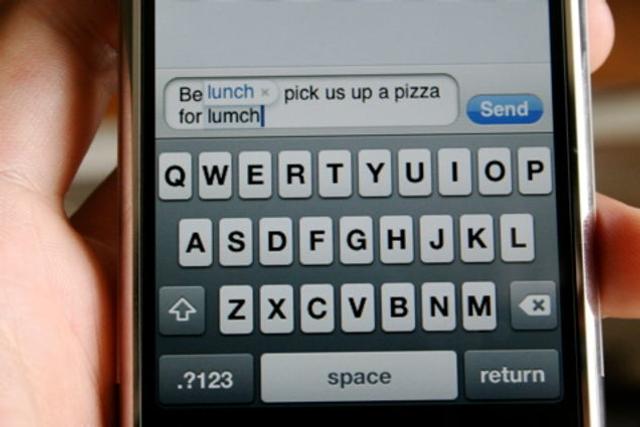
個人的にはバーチャルキーボードは好き。BlackBerryなどの物理的なキーボードとこれを比較すべきではないと思います。
サイレントモードにしないとタイプ音がするけど、これがけっこういいんです。Immersionのテクノロジーみたいにタクティックフィードバックがあるわけじゃないけど、この音でタイピングの満足感が得られます(キーを押すとバイブするっていう機能は今後追加してもいいかも)。実際にキーを叩くわけではなく、撫でるという感じなので、慣れればかなり速くタイプできるかもしれません。
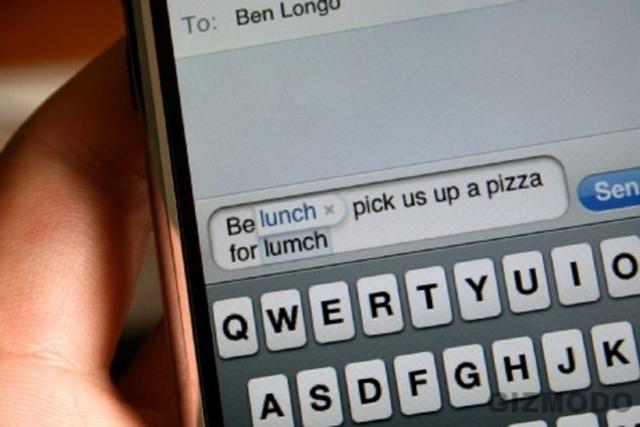
タイポチェック機能を使えば、さらにスピードがアップするかも。例えば、「ten」と入力したいところで「teh」と書いてしまったとする。「n」と「h」は、キーが近い位置にあるので、iPhoneがミスを察して「ten」ではないかとポップアップでおしえてくれる。採用する場合は、スペースキーを叩けばOK。ミスではない場合は、ポップアップでバツを叩けばそのままに。2度バツされた言葉は辞書に登録されるが、1度登録されてしまうと簡単に消去できないので要注意。消去したい場合は、辞書をデフォルトに戻す必要があり、登録した言葉はすべて消えてしまう。どうせ間違うでしょ?と思われているような機能ではあるが、すし詰めキーボードを使いやすくするソリューションになっている。

キーボードには、Safari以外でのランドスケープモード(横向き)がない。横向きでは、キーボードがスペースを取りすぎてしまうという配慮だろう。
キーボードについては、メインキーボードにピリオドを配置すべきだという声もあがっている。(ナンバーキーをクリック・ホールドして簡単にピリオドをだすというハックもあるのだが)ちなみに、このクリック・ホールドは、大文字にするのにも使える。タイプするとき、指を離すとタイプした文字が一瞬ポップアップ表示されるので、これもタイプミス防止になる。
虫眼鏡機能
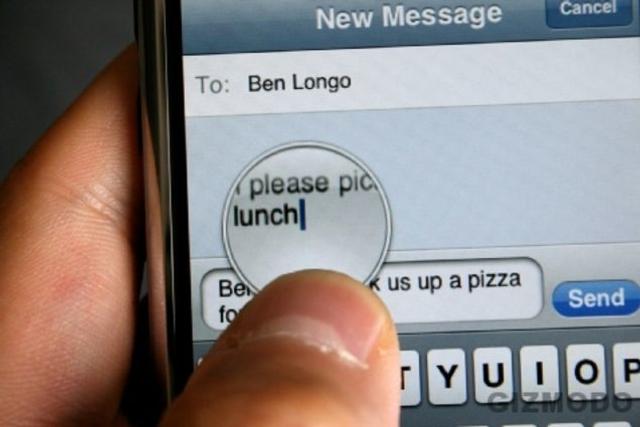
文中でカーソルを移動したい場合は、タップ・ホールドで虫眼鏡が出現。これによって、見やすい&カーソル動かしやすい。残念ながら、この虫眼鏡でテキストのコピー・ペーストまではできない。
全体的には
アプリ間でUIの一貫性がないという声も上がっているが、その理由は端末開発にはAppleのさまざまなチームが関わっているから。また、リークを防ぐためにそれぞれのチームにもたらされた情報は限られたもの。かなりタイトなスケジュールの中で、誰かが全チームをまとめてマイクロマネージメントしない限り、完璧な一貫性は難しい話。大きく騒ぐことではないと思う。しかし、iPhoneのデザインにおいて、この一貫性のなさがちょっと傷となるのは否めない。
・通話
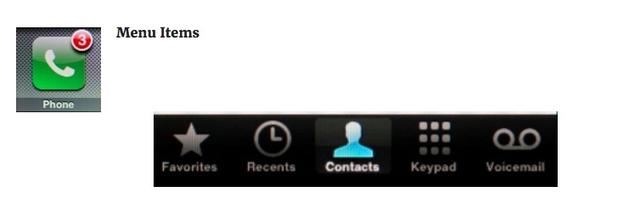
よく使う項目(Favoites)
頻繁にかける相手を登録しておくスピードダイアル的リスト。登録件数に限りはなく、お気に入りのページで+を押して追加、または連絡先のプロフィールから追加することができる。残念ながら、あくまでよく使う項目であってスピードダイアルではないので、ホーム画面からワンタッチでコールすることはできない。また、ボイスメールチェックをここに登録することもできない。最近の電話ならば安価なやつでもある機能。ロック画面からだと、2,3タップでコール。リストは編集、並び替えが可能。
履歴(Recents)
よく使う項目の他に、この履歴リストも重宝する。かけた電話、受けた電話、不在着信がすべてここにリストで残る。同じ相手との通話はまとめられており、詳細を見るとそれぞれのコールの時間が表示される。履歴のリストはかなり長くなることが想定されるので、不在着信(赤文字表示)だけをリストするタグがあり。
連絡先(Contacts)
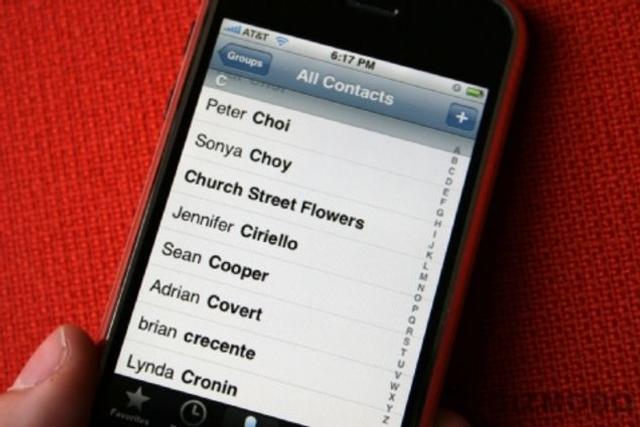
連絡先リストは、スワイプで見ることができる。これまたリストが長くなることが想定されるので、右サイドに表示されるアルファベットのショートカットが使える。ショートカットで飛ぶ場合は、デフォルトで苗字の最初の文字へ。不便なのは、名前をいれて検索ができないこと。これは、膨大な量の連絡先がある人には厄介なところ。連絡先はMacと同期可能、パソコンからでもiPhoneからでもOK。Macに連絡先を新規登録したらiPhoneにも、iPhoneで設定したプロフィール画像はMacにも反映される。電話端末では過去最高の連絡帳マネージメントといえる。また、連絡先に登録する内容もカスタマイズできるのが嬉しい。不満の声があがっていることといえば、Macで連絡先グループをいじると、iPhoneには反映されない。(ただ、これはiTunesで次の同期で連絡先を上書きと設定しておけば反映される。)また、連絡先をBluetooth、Eメール、SMSなどで他の人に送れないのが不便という声もある。
キーパッド

正直、バーチャルのダイアル画面がかなりいい。本物よりもいい。大きな数字ボタンが見やすいのだが、携帯電話でここまで大きいボタンのものを探すのは難しい。電話番号を途中まで入力して、他のアプリをちょっと使って戻ってきても、そのまま番号が残っているのがいい。(例えば、ウェブで番号を検索する時にはとても便利。Safariから他アプリへコピーペストができないので、特にありがたい)キーパッドでタイプした番号を、この画面からそのまま(画面左下)連絡先に登録できるのもいい。
留守番電話
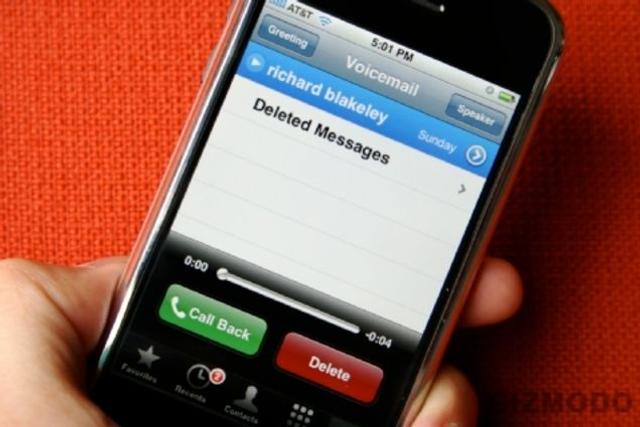
留守番電話のリストが表示されるビジュアル留守番電話仕様がいい。音楽ファイルの要領で、リスト表示される留守電メッセージを簡単に聞けるのが○。タイムバーと、再生・一時停止ボタンあり。コールバックも、消去も、もう1度聞くのも簡単。コールバックボタンがあるのもナイス。かけてきた相手が連絡先に登録されている場合、登録内容をチェックできるのもいい。スピーカーあり。ただ、留守電メッセージはダウンロードされるわけではないので、回線につながっていないところ(例えば飛行機内など)だと聞けず。iTunesへのバックアップも不可。再生されたメッセージは、30日後に自動消去される。留守電の応答メッセージもここで設定可能、効率的で効果的。また、もし持ち主以外がiPhoneをアンロックしたとしても、留守番電話はバックエンド・インテグレーション必須なので心配しなくてOK。留守電の通知音はなし。
電話をうける

電話がかかってきた場合、電話番号または連絡先に登録された名前が上部に表示される。背景は壁紙。iPhoneロック状態から電話をとるには、スクリーン下部のバーをスライド。ボタンを押すよりも、なんだか満足感のある動き。すでにアンロックされている場合は、上の画像にあるように受ける・拒否のいずれかのボタンをタップ。とるでも拒否するでもなく、呼出音をとめたいときは、上にあるボタンを1度押す。2度押すと留守電になる。
通話品質
通話の音質がとてもいいという意見もあるが、個人的には疑わしいところ。ネットワークの問題か電話の問題かわからないが、通話相手の声がこもっているような気がする。全体的に音が小さい。AT&Tの電波状態は、そんなによくないのでまぁ察してください。
通話中のメニュー

通話中、画面に表示されるメニューは6つ。ミュート、キーパッド、スピーカー、電話追加、キャッチ、連絡先。その下には、大きな赤い通話終了ボタン。前述のセンサ(ものが接近するとスクリーンが暗くなりタッチできなくする)のおかげで、ほっぺで通話終了ボタンを押してしまうことはない。電話追加ボタンを使えば、電話会議が可能。
電話会議
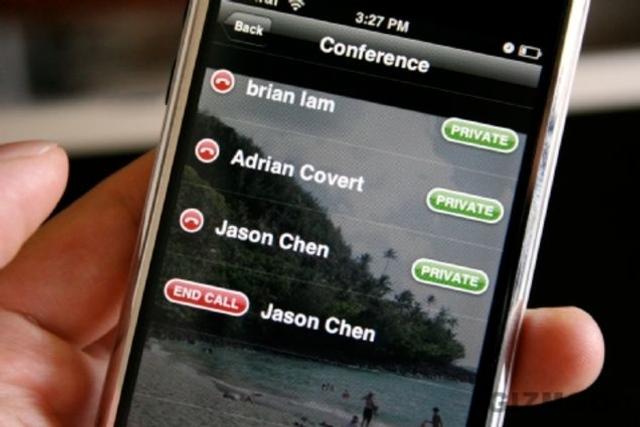
iPhoneの電話会議システムは、5人まで登録可能。会議参加者が表示されるのでスクロールで確認可能。また、プライベートというサブメニューで個人との通話もできる。5人と電話会議する場合、通話時間=プランで使える時間が、x5になるのかは不明。どちらにせよ、子どもにiPhoneを与える場合、ここは親がチェックしたいところ。
マルチタスク
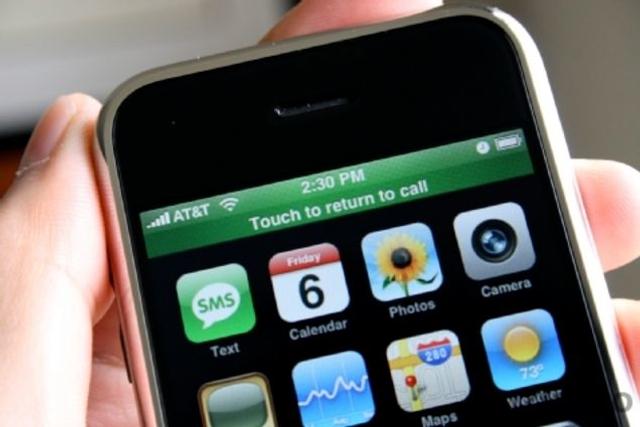
iPhoneの通話機能で最も優れた点は、マルチタスク。スピーカーまたはヘッドセットで電話をうけた場合、マルチタスクができる。電話会議しながら、カレンダーやウェブ、メールがチェックできるのはありがたい。タッチスクリーン操作やキーボード操作の音は、通話相手には聞こえないので心配なし。通話メニューに戻るには、表示されている緑のバーをタップすればOK。不便なことといえば、AT&TのEDGE利用者は、通話中はWiFi接続しないとSafariやメールが使えないこと。
着信音

いまいち。デフォルトでついている22の着信音がどれもこれもダメ。現段階では、着信音の購入や、自分の音源をアップして利用することができず。ただ、着信音を示すiTunes 7.3と名付けられているコードから判断すると、この点は近々改善されると予想。着信音がチェックできる動画がここに。Piano RiffかXylophonesが、個人的にはましな気がする。着信音の大きさは、かなりのもの。かーなりうるさい。もちろん、左サイドにあるボタンで音量は調節可能。
・アプリ
SMS
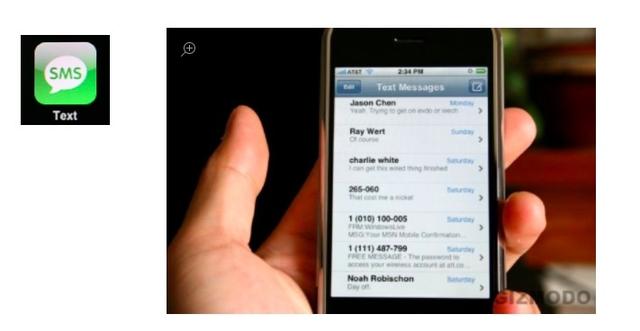
SMSアプリ自体は、他の端末と比べても過去最高の出来。iChatぽいふきだしデザインで、各連絡先ごとでまとめられる。文中にあるURL(httpやwwwを含むもの)は、ハイパーリンクがついて、タップするとSafariに飛ぶ仕様。問題なのは、激安携帯電話にでもついているある仕様がないこと。それは、複数人に1度にメッセージを送れないということ。あと、文字カウンターがないこと。あと、メッセージを消去したいときは1つずつしなければならないこと。あと、名前でメッセージソートできないこと。ふきだしの色をカスタマイズできないこと、パソコンやSIMにメッセージをバックアップできないこと。あと、リスト表示だと直近のメッセージが誰からなのかわからないこと!
さらに言えば、メッセージ送信に時間がかかるような気がする。これは、送信後プログレスバーが表示されるためと思われる。従来の携帯電話ならば、送信したらあとは端末をポケットにいれてたので気にならなかったのだが、わざわざプログレスバーがでてくることで、それを待ってなきゃいけない気がしてしまう。
しかし、何よりも最大の不満は、MMSが使えないこと。実は、相手の電話番号を使ったEメールに、プロバイダ宛にEメールすることで、フェイクMMSをおくることはできる。ただ、これをやろうと思ったら、送る相手の連絡先にプロバイダのサフィックスを登録せねばならず非常に面倒くさい。(それでもやりたいならば、サフィックスリストをここにおいておく)
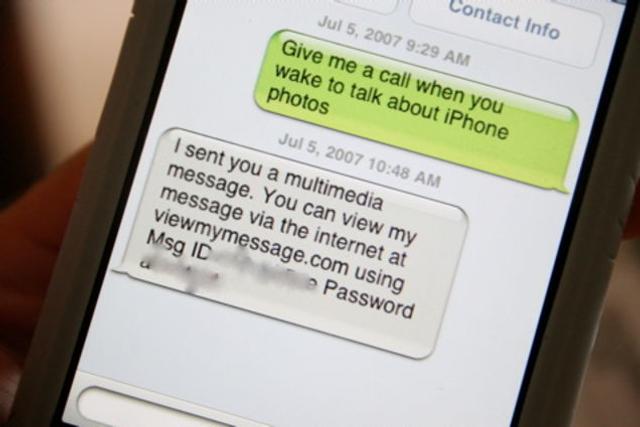
もし、友人からMMSが送られてきた場合は、viewmymessage.comにてIDとパスワードをいれてメッセージを確認できるという内容のSMSが届く。腹がたつのが、このメッセージのリンクはハイパーリンクではない上に、IDもパスワードもコピペできないということ。なんと不便なことか。httpやwwwがはいっていれば、ハイパーリンク貼られるので、これは凡ミス。直ちに改善んしてほしいところ。ちなみに、個人的な話だが、viewmymessage.comにてMMSを確認しようと何度か挑戦したものも失敗したので、どっちにしよどうにもならない。

と、まぁ、マイナス点はあるものの、それでもメッセージのまとめ方や、SMSの無限容量や、他アプリ使用中の通知などが素晴らしいことは認めざるをえない。SMSというよりはiChatを使っている気分。
(そうこ)
メール
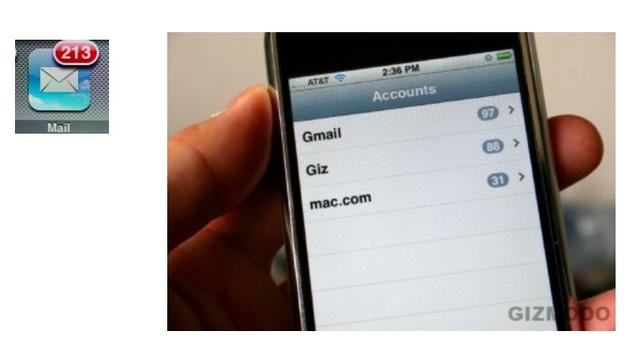
メール中毒な人は、マルチタッチのスワイプでメールの長ーいリストをスクロールできる簡単さに狂喜乱舞することでしょう。この点でiPhoneのメールアプリは、従来の携帯電話のそれより進化しているし、Windows Mobileと比べても有利です。ただビジネスマン御用達のBlackBerryと比べると、いろいろな意味で見劣りします。たとえばメッセージを削除するには、メッセージの中でゴミ箱アイコンをクリックするか、メッセージリストで指をスワイプするか、編集ボタンを押した後2本指を左右に動かすという方法がありますが、どれも理想的じゃありません。複数、またはすべてのメールを削除すべくハイライトさせる機能もありません。それに、メールアプリの最初のページに出てくるメール数のカウンターは、メールアカウントごとにダウンロードできる最大値の200件につねに固定されているので、存在価値が薄れてしまいます(だってメールってなんだかんだ、1日200件以上来ますからね…)。IMAPアカウントでは既読を付けたり消したりすることもできないし、メールを送ろうとしてフリーズしてしまい、再起動が必要になることもありました。
現段階でiPhoneにメールをプッシュしてくるのはYahoo Mailだけですが、GmailやAOL Mail、.Macメールもメールチェックはネイティブで可能です。Hotmailは基本的に使えないんですが、iPhoneでHotmailをチェックするなんて、デロリアンを持っていながら乗っていく先はコストコしかない、みたいな感じです。Gmailは使えますが、Gmailにホスティングされた会社とか大学のアカウントの場合、動作がかなりおかしいです。設定の具合とか、神様のご機嫌次第で、メールがiPhoneにもパソコンにも表示されたり、一方でしか表示されなかったりします。これがiPhoneのせいなのか、メールアプリのせいなのかはわかりませんが、問題が解決するまでは、ホスティング版のGmailアカウントは使わないことをお勧めします。

でもメールの閲覧そのものは、『裏窓』のグレース・ケリーよりも素敵です。標準の「ピンチしてズーム」とか「フリックしてスクロール」といった機能は他のアプリと同じように使えるし、個々のメールはパソコンのアプリと同じように表示できるし、JPEGやPDF、添付されるWordやExcelファイルもサポートしています。

添付のWord文書を開いたときは、グラフは表示できましたが、文書の中の大きな画像を表示するときは固まってました。Excelファイルは、カラムがきちんとフォーマットされている必要があります。というのは、細いカラムは拡大できないし、テキストがつねにきちんと折り返しできるとは限りません。ただタブはちゃんと表示されてました。PDFは問題ありませんでしたが、保護されたPDFはテストしていません。そして、これらのファイルの編集はできません。ビジネスマンとかウォール街の金融マンとかは泣きたくなるかもしれませんが、だってiPhoneって、iPodの入った電話ですよ? ジョブズがそういう、24時間戦えますかみたいな人たちのために製品を作るとは思えません。あとデータ通信中には電話の受発信ができないので、仕事中にiPhoneでWebサーフィンしてると、上司から電話がかかってきても出られないことでバレてしまいます。Webを見ると電話に出られないなんてあんまりな仕様ですが、これはAppleというよりはAT&Tのせいです。
欠点は他にもあります。Macのメールアプリと同期した場合にできるのは、iPhoneのPOPとかIMAPの設定が自動でできるってことだけです。「Reply-to」の設定もないし、全メッセージを既読にすることもできないし、BCCも、スペルチェックもできません。Appleとしては、単語単位のオートコレクトを使えってことなんでしょう。あとは複数メールの削除もできなければ、ゴミ箱を空にもできません。一定期間後に全削除する設定もありますが、それだけです。それから一度に見られるメールは200件だけで、それでもいいって人もたくさんいるのかもしれませんが、メールがつねにあふれてる人にとっては全然足りません。あとは高望みし過ぎかもしれませんが、検索機能があったら便利だと思います。いくらスクロールが速くたって、キーボードを使えばすぐ見つけられるはずのものを探してリストを延々とスクロール、なんて誰もやりたくないはずです。全体的に、このメールアプリは外出先で使うのに必要十分程度ではありますが、その完成度は低くて、家のコンピュータならもっと簡単にできるのに、と思ってしまいます。
iPod
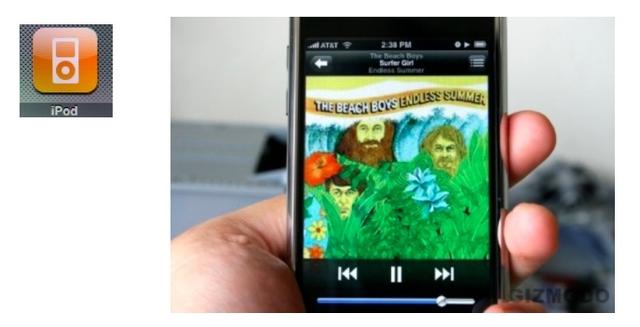
iPhoneは、iPodと携帯電話、そしてネット接続端末が三位一体となった端末ですが、その中で完ぺきなものはたったひとつ、iPodだけです。iPodを作り始めてほぼ6年になるAppleは、最新世代の動画対応iPodにタッチスクリーンコントロールと巨大スクリーンを合体させ、iPhoneを作り上げたのです。バーチャルスクロールホイールはありませんが、フリックとタッチのインターフェースはそれよりさらにうまく機能しています。それはまるで、誰かに腕をもぎとられたんだけど、代わりに超強力サイバネティックな腕をくっつけられたような感じです。今は従来の穏やかな操作方法に慣れているかもしれませんが、いったんタッチに慣れてくると、こっちのほうが良くなります。iPodやMicrosoftのZuneのインターフェースも良いんですが、iPhoneはそれらを簡単に超えてきた、という感じです。
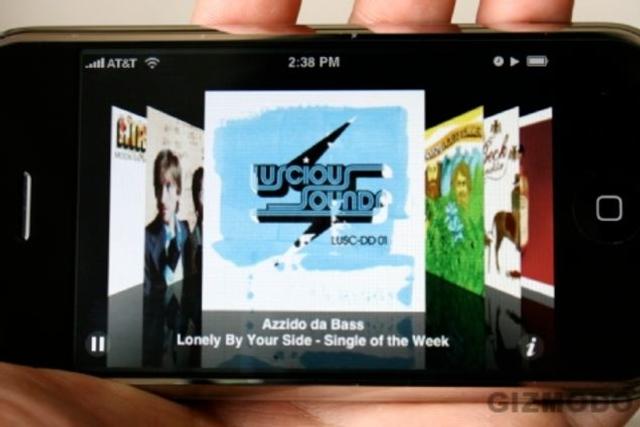
iPhoneで聞きたい曲を探すのはとても簡単です。文字は大きいし、フリックで曲のリストを見るのも簡単だし、リストが長いときは画面右側のアルファベットを使えば速いです。iPhoneを左か右に傾けると、(Appleが今後あらゆるデバイスに載せてくるであろう)カバーフロービューに入ります。すると、ホコリをかぶった棚からレコードを取り出してきたかのように次々とアルバムを見ていくことができます。ストレージが8GBで、入れられる曲数が限られているので、このやり方が機能しているのかもしれません。聞きたい曲を見つけて再生すると、アルバムのカバーアートが画面に大きく、Zuneよりさらに大きく表示されます。この再生画面がiPodより良いのは、アルバムの曲リストや曲の評価、音量調節や再生コントロールが1クリックでできることです。曲を評価するだけで4回もクリックする必要は、もうありません。
iPhone下部にあるスピーカーは、外出先で音楽を聞くためには十分ですが、音が出るのは左のスピーカーからだけです。それってどうなんだとは思います。音が出ないほうのグリルの下には、マイクが内蔵されているのかもしれません。音量調節の物理ボタンは便利で、ちょっとうるさいな、みたいなときにいちいちアプリの中に入る手間が要りません。
iPhoneは三位一体のデバイスにふさわしく、何か別のことをしているときにもiPodを聞くことができます。マルチタスキングは非常に安定していて、Safariみたいなプロセッサの負荷が大きいアプリを使っているときにたまにクラッシュする程度です。電話中にクラッシュすることもまれにはあります。電話といえば、電話を受けたときには音楽がフェードアウトし、電話を切ったときには音楽が再度スタートします。(ただし動画に関しては、自動でリプレイはしません)。ちなみにちょっと楽しいのは、スピーカーフォンで話しているときに音楽をかけて、マイクをスピーカーにくっつけて、電話の相手と即席カラオケできることです。
あとはiTunesの同期に関して、バグがありました。すでにiPhoneに入っている曲やプレイリストやアルバムをパソコンから再同期してしまうことがたまにあると思いますが、その場合再同期された曲は「その他」のデータセクションに押し込まれてしまいます。そして、ここに入った曲を再度聞けるようにするには、iPhoneを工場出荷時の状態に戻す必要があります。僕らはiTunesで音楽を全部再同期してしまったんですが、このバグのせいでもともと入っていた2.5GB分の音楽データが「その他」に押し込まれ、最終的にはリセットするしかなくなってしまいました。でも幸い、工場出荷時の状態に戻す前にデータを同期しておけば、iTunesが通話ログやSMSメッセージ、設定なども保存してくれて、リセット後に再同期することができます。
あとはiPhoneをパソコンにつなぐといつもiPhotoがポップアップしてきて、iPhone上の写真を同期しようとしてくるのもうっとうしいです。iTunesが立ち上がるのは、同期しなきゃいけないってことで理解できるんですが、一緒にiPhotoも立ち上がると全部の動作が遅くなって厄介です。
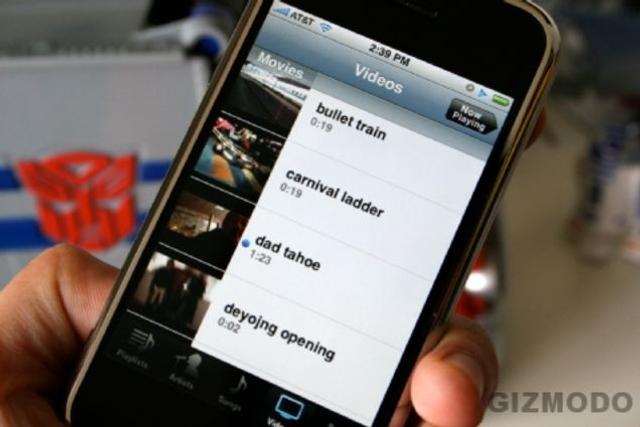
そしてiPhoneは最大のスクリーンを搭載したiPodでもあるので、動画閲覧は楽しいだろうな〜と期待してはいましたが、実際その通りでした。iTunesからダウンロードしたビデオクリップはマーガリンのように滑らかで、iPod用にエンコードされたいろんな動画ファイル、たとえばダウンロードした動画やTiVoToGo、それからDVDの動画も、ちゃんと見られました。ネットの適当なところからダウンロードしたファイルはRoxio Crunchで、DVDはHandBrakeで変換しました。ただし問題は4GBまたは8GBというストレージ容量です。つまりiPhoneに入る動画は14時間分、ニューヨークから東京に行く飛行機の間分くらいしかありません。
オーディオコーデックのサポートには、サプライズはありません。AAC、プロテクテッドAAC、MP3、MP3 VBR、Audible(1,2,3)、Appleロスレス、AIFF、WAV、すべて入ってきました。動画はH.264とMPEG-4に対応、複数のファイルフォーマット(.m4v、.mov、.mp4)もサポートされました。DivXとかWMVとか、その他普通じゃないものには対応されてません。
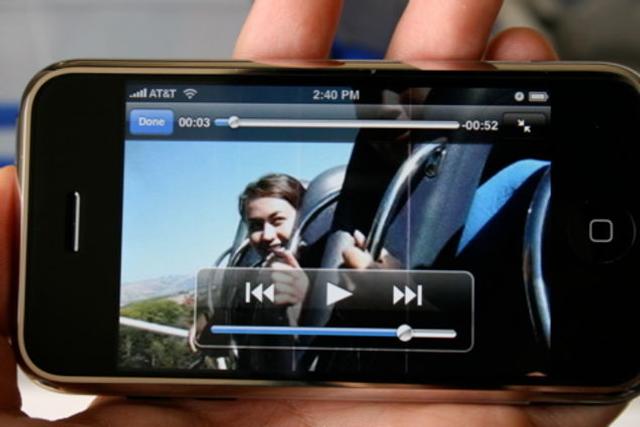
動画を見終わると、iPhoneがそれを削除したいか聞いてきますが、幸いいきなり削除じゃなくて再確認してくれます。動画の削除はSMSやメールを消すときのようにスワイプでも可能ですが、スワイプに慣れてない人にとっては裏技のように感じられると思います。でもこれで動画を削除した後、パソコンにつないだときにiTunes上で同じ動画のチェックを外さないままだと、その動画がまたロードされてしまいます。あとはTVへの出力ポートがないので、これらの動画はTVでは見られず、それも残念です。歌詞のサポートもないし、ストレージはiPodの30GBとか80GBとかに比べたら全然少ないです。でもストレージは、毎晩同期してる人には大したことじゃないのかもしれません。なんといっても第5世代のiPodでは、iPhoneの巨大スクリーンにはかないませんからね〜。
Safari
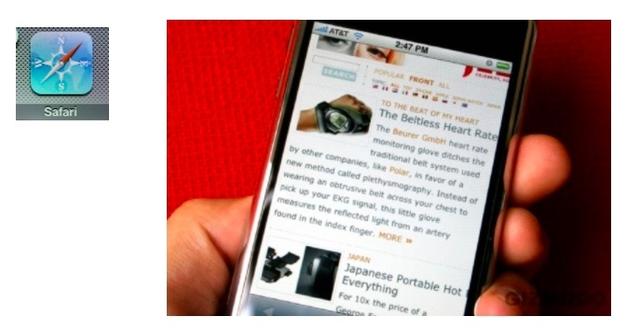
AppleはSafariを電話における「真のインターネット」と呼んでいるんですが、それはまだデスクトップのブラウザには及びません。FlashもJavaもフルのAJAXもサポートされていない、といってもほとんどのWebページは読めるんですが、それらが使われているサイトを最大限楽しむことはできません。とはいえiPhoneのSafariは、サードパーティの雄・Opera Miniみたいなものまで含めて、他の携帯電話ブラウザを圧倒しています。すべてがちゃんと表示されます。ギズモードのサイト、Gmailのプレーンテキスト版、Google Docs(HTML編集モード)、New York Times、Xbox Live、Fandango、などなどいろんなサイトが、Flashのサポートなしでもちゃんとパソコンライクに表示されます。Windows Mobileファンなら、MicrosoftのDeepfishブラウザとSafariが酷似していることに気付くかもしれません。皮肉なことに、Deepfishはまだクラッシュしがちで、使っているとしょっちゅうメニューから追い出されてしまいいます。
iPhoneのSafariのチャームポイントは、テキストボックスの中でカーソル位置を変えようとすると拡大表示されることとか、ドロップダウンリストのアイテムにダイヤルを使えること、テキストフィールドを選択すると自動でズームされること、Apple Trailersがネイティブでサポートされてること、パソコンのSafariとの自動ブックマーク同期、などです。あとはランドスケープモード(左右どっち方向でも)がサポートされていて、これにするとキーボードの幅が広くなるので、デフォルトの小さなソフトウェアキーボードに慣れない人にはうれしいです。
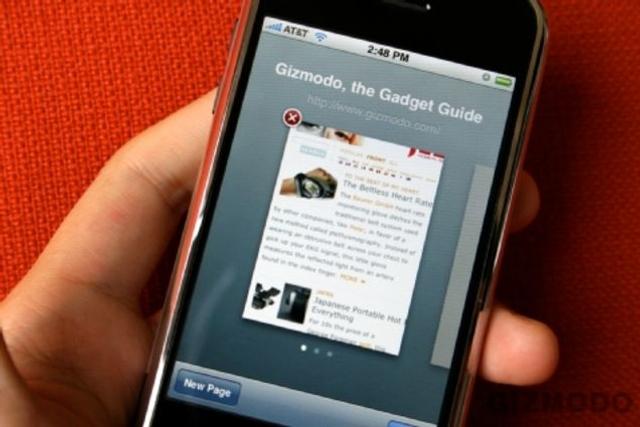
Safariではタブを最大8個開くことができ、カバーフローみたいにフリップして見ていけます(ちょっと重いですが)。タブメニューを開けば、今開いているページをめくっていけます。タブの実装としては非常にうまくできていますが、たくさん開いていると、どのへんに何があるのか覚えておくのが難しくなるのと、動作が不安定にもなります。幸い、バックグラウンドでたくさんプラグインが読み込まれていて動作を遅くするようなことはありません。でもプラグインサポートが大してなくても、問題はあります。JavaScriptがたくさん使われているサイトを開いていると動作が遅くなるし、AJAXやグラフィックスの重いサイトを読み込もうとしているとiPhoneがあったかくなってきます。ズームイン/アウトは問題なく動きますが、ページ内に表示するものがたくさんあるとちょっと遅くなります。また他のiPhoneアプリと違い、Safariでは一度にひとつの方向にしかスクロールできません。上下、または左右のみで、それを切り替えるには、スクロールが完全に終わってからじゃないといけません。クリックでズームしようとしても、うっかりリンクを押してしまったりして、スムースにはいきません。またiPhoneでは中のファイル構造が見えないので、画像を保存したりファイルをアップロードしたりもできません。
SafariにはRSSリーダーがあります。それはReader.mac.comのWebアプリで、RSSフィードをクリックすると立ち上がります。すぐに使えて、元のポストへのリンクを張ってくれて、それらのブックマークもできます。ただ欠点は、エントリをオフライン保存して後で読むことができない点です。
外出先でささっとWebをチェックしたいとき、iPhoneのSafariではちゃんと目的を果たせます。データ通信速度に依存するところもありますけど、ね。
メモ
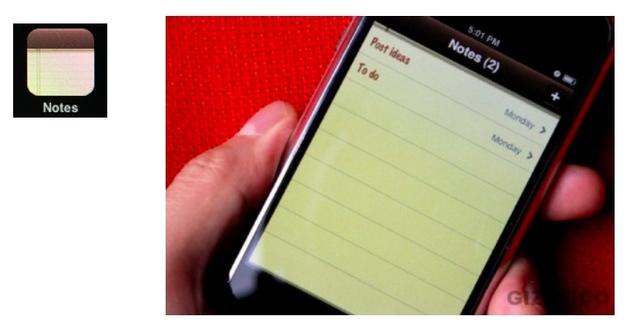
iPhoneにおけるメモアプリの便利さは、死にそうな人がそのへんのネズミとか木の実とかを食べるのと似ています。切羽詰まっていたら、そんなに選り好みできないということです。iPhoneにはボイスメモも、To Doリストも、Microsoft Wordもないので、何かちょろっと書いておこうと思ったら唯一の選択肢がメモアプリとなります(あ、自分宛てにメール書くってのもありますが)。そしてメモアプリがiTunes経由でも何も(Mac OS X Leopardのメールアプリのメモにすら)同期しないおかげで、一度書いたメモは削除するまでiPhoneの中に残ります。
キーボードでのメモ入力は問題なくできますが、標準のキーボードを開くと、画面の面積の半分しか使えません。Safariと同じで、メモをタイプするときにはランドスケープモードにもできません。でもカーソルを動かしたいときは、そのための虫メガネのカーソルがあります。それからアルファベット以外のすべて、つまりピリオドもカンマも全部が「記号」キーボードに入っているので、文章を入力するときは句読点を入れるべくキーボードを頻繁に切り替えるか、幼なじみとのやりとりみたいにだらだら区切りなしの文章を打つか、になります。
メモ自体のルック&フィールはiPhoneの他の部分と違っていて、フォントも付箋紙用だし、下の方には手書き風アイコンもあります。万人受けするデザインではありません(僕は良いと思いますが)。それからメモアプリは多分、メールアプリと並んで、テキストのコピー&ペーストができなくて困るアプリのひとつです。メモを誰かに送りたいときは、メモ全体を何の書式設定もなしに(そもそも書式が何もない)メール本文の中身としてメールするしかなく、メール添付という選択肢はありません。Word文書は読めないので、妄想としては受信したWord文書をメモに変換し、プレーンテキストで編集して、その後メールで送れたりしたらうれしいんですが、そんなことはできません。複数メモの中をざっと見て何か探すとき、本をめくるような感じなのは良いと思いますが、これで欠点を帳消しにできるほどじゃありません。Mac OS X Leopardがリリースされたら、メモがパソコンに同期可能になって、もうちょっと便利になると良いなと思います。
電卓
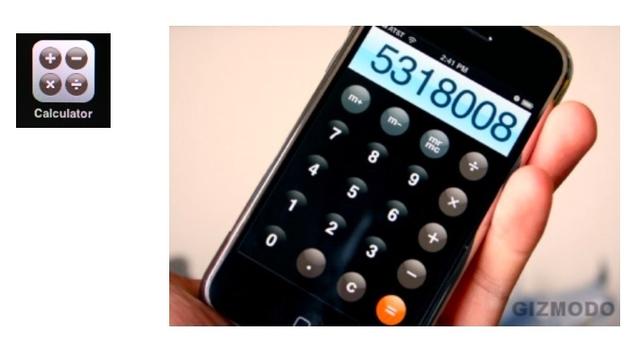
なんといいましょうか、シンプルな電卓です。でもこれ入ってるのはナイスです、だってカーター政権以来、あらゆる携帯電話には電卓がありますから。ただボタンを推したときに、何らかの音でのフィードバックがあるとうれしいかなと思います。カタカタとか、ピッピッとか、アウーーーーガァーーとかでも何でもいいんですが。とにかく、レストランでチップの計算するときとかに便利ですよね。でも考えてみれば諸刃の剣というか、ウェイターから「iPhone買う金があるのに、チップはたったこれだけかよ!?」って顔で見られるかもしれませんね。
時計
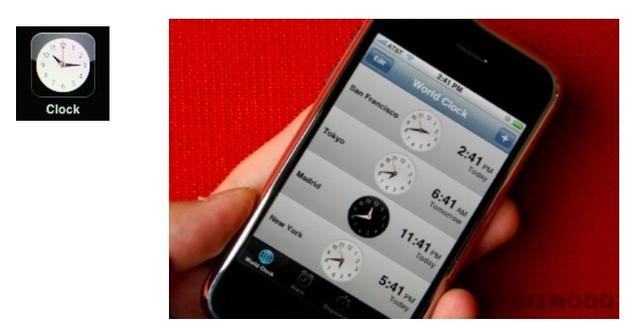
時計とかタイマーとかストップウォッチとかが、「最高のアプリ」に認定されることは難しいとは思われます。でもiPhoneの時計アプリは、Mac OS XのDashboardの時計と、普通の携帯電話にある退屈な時計/アラーム/タイマーアプリをうまく合体させていると思います。
世界時計アプリでは4つのタイムゾーンを一覧できますが、登録できるタイムゾーンは何カ所でもOKです。多国籍銀行強盗とか、または世界に散らばるギズモードライターのそれぞれの時間帯を把握したい人には便利です。時計の表示順を変えられるのは良いんですが、残念ながらホーム画面の時計アイコンが現在時刻を表示していません。もしそうだったらもっとカッコよかったんですけどね。
アラームアプリではいくつでもアラームを登録しておけて、アラーム音はiPhoneにたくさんある(ややイマイチな)着信音から選べて、スヌーズとか繰り返しオプションも完備です。時間はダイヤルで選択、これは実際目覚まし時計をセットするときと同じような感覚で楽しいです。ユーザーが着信音をカスタマイズできるようになれば、それをアラーム音としても使えるようになるでしょう。デフォルト着信音で昼寝から目覚めるのって残念です。
ストップウォッチアプリは数字が大きくて、回数無制限の「ラップ」がサポートされています。これは実際、ラップボタンの上で指をほぼ痙攣させてテストしました、って何やってんでしょうね僕らは。
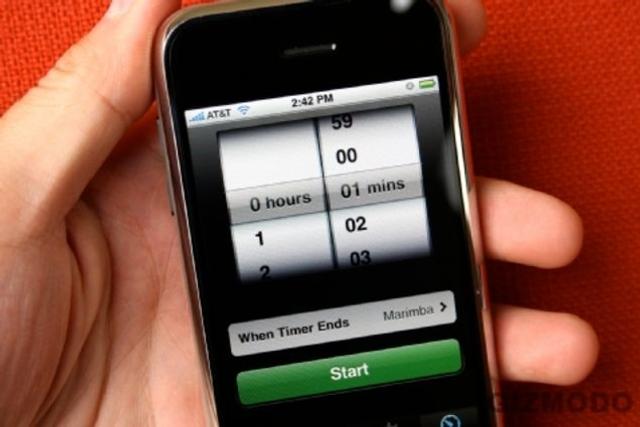
タイマーアプリは一般的なカウントダウン式のタイマーで、時間が来ると、これまた着信音が鳴ります。こちらはさらに大きなダイヤルで設定します。
天気
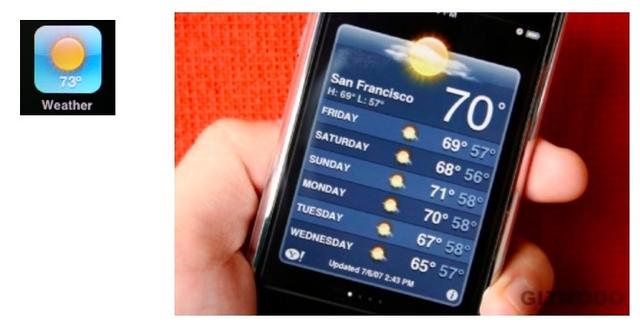
時計アプリ同様、天気アプリはMac OS XのDashboardにある天気ウィジェットからたくさんのものを拝借しています。そしてこれまた時計アプリ同様、アイコンで現在の天気が表示されないのは残念です(今たまたま、実際の気温とアイコンがだいたい一致してますが)。天気はタブで表示され、設定してある地域の天気予報を左右フリックでめくっていけます。画面下部の点状のアイコンは、今どのタブを見ているのかを表示しています。
不思議なのは、Mac OS XのDashboardにある天気ウィジェットの情報はAccuweatherから提供されているのに対し、iPhoneの天気アプリの情報はYahoo!から提供されていることです。このミスマッチによって、iPhoneとMacとで天気予報が微妙に違ってきます。どっちが正しいのかは、予報した人同士で心ゆくまで議論してほしいものです。ともあれ6日間の天気予報が見られるので、上着が必要な日に忘れてしまうということはなくなりそうです。
ちなみに、この記事公開後に米Gizmodo読者のPhotomanさんが、画面左下にあるYahoo!アイコンの意味をコメントで説明してくれました。
(そのボタンは)今見ている都市に関して、ブラウザでYahoo!の情報ページを返してくれるもの。イベントとか映画の時間、画像などなど。
ホーム画面の天気アイコンがライブアップデートされて、実際の気温を反映するようになったら良いと思います(カレンダーのアイコンは、もうそうなってます)。アプリアイコンがいっつも晴れで華氏73度(摂氏約23度)っていうのは、特にカレンダーアプリと比べてしまうと、残念です。
(福田ミホ)
地図
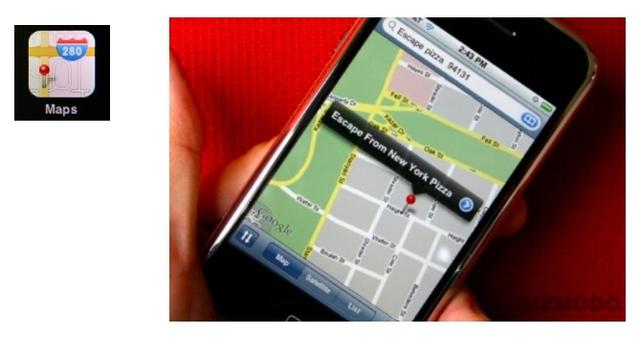
まずなによりも先にお伝えしたいことに、iPhoneはGPSを搭載していません。
Googleマップのアプリはよくできていますが、道案内を利用するのに自分の居場所を(もし知っていれば)入力しなければならないのは、正直いらいらします。ただ、自分の居場所を入力できれば道案内機能が利用でき、さらに「次へ」をタップすることでGPSっぽい操作も再現できます。また、リアルタイムの混雑情報は通勤中の人には役立つでしょうし、目的地への移動時間も削減できそうです。さらにGPSデータがなくても自分の居住地を設定できたり、最後に検索した場所のデータをキャッシュして必要になったとき参照できるのはなかなかナイスです。
なんにしろ、SafariからGoogleマップを使うのよりはずっとマシです。地図情報は連絡先アプリやマップのブックマークに簡単に追加できますし、その電話番号からすぐに発信できます。
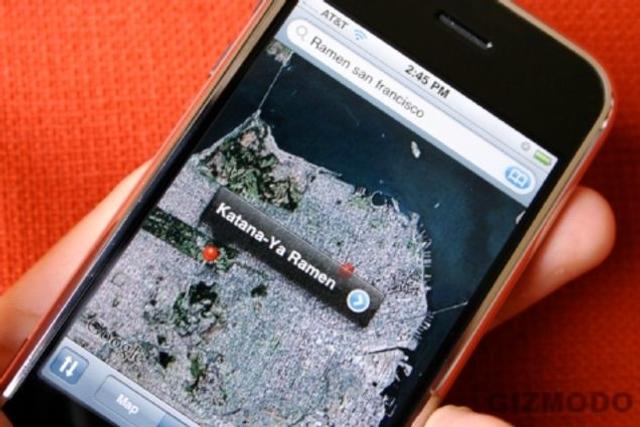
この統合は素晴らしく、連絡先アプリに登録されている人たちを地図上に書き加えることができます。たとえば家に帰りたければ自分自身を検索するか、「home」のブックマークを作っておけば一発です。目的地が決まればそこへの、あるいはそこからの道案内が利用でき、それをブックマークに加えたり新たな連絡先として作成することもできます。ただ「Ramen(ラーメン)」と検索したらイタリアの住所が出てきたりと、地図情報の利用はうまくいかないこともありました。
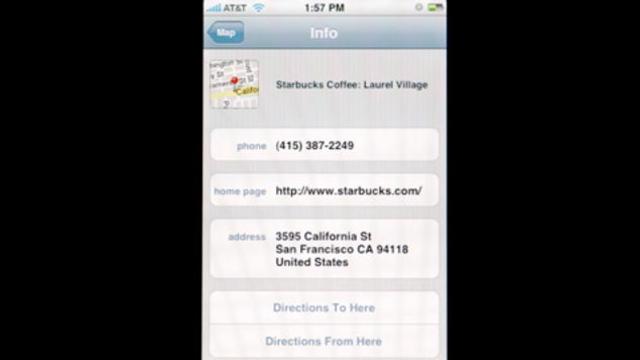
アプリのUIはその他のiPhoneアプリとも共通していて、それは良し悪しな面があります。また着信があった後も、アプリが直前にどんな操作をしていたのかを覚えているのは好印象。
ただしピンチ操作やスクロールはすべてが上手く動作したわけではありません。スクロールはまだいいのですが、ピンチ操作で素早く他の場所へと移動するのは苦痛です。どういうわけか、Googleマップはより大きなパンやズーム操作を必要とするのです。正直、ズームをするなら画面をダブルタップしたほうがずっとマシです。なお地図のデータはキャッシュされており、EDGE上でも快適に利用できました(ストリートビューのほうが、サテライトビューよりも高速でしたね)。
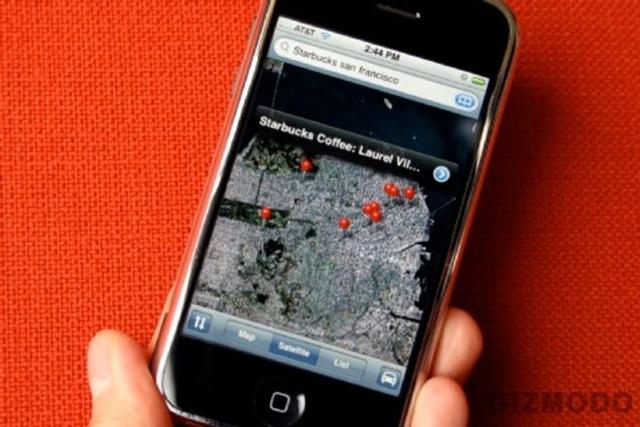
このアプリに足りないのはGPSはもちろんそうですが、ハイブリッド·サテライトビューではないでしょうか。単純なサテライトビューはおもしろいのですが、ストリート名などが表示されず実用的とはいえません。またEDGEは遅く、なんとか使えるといった感じです。これは暇なときはいいにしろ、急いでいたり道を見失ったときにはかなり腹立たしいのではないでしょうか。まとめとして、iPhoneの地図アプリは携帯電話に統合されたGoogleマップの中でも最高だったことを述べておきましょう。
写真
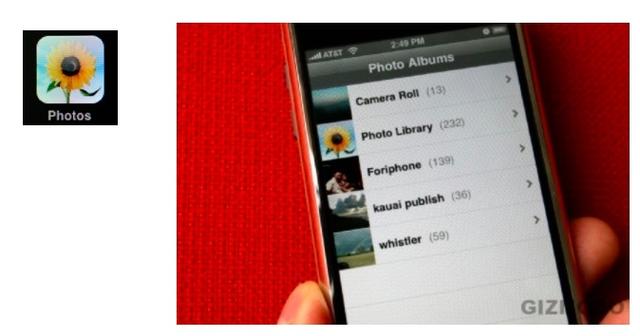
iPhoneは大きなスクリーンを持ち、またiPhotoとの連携もできるため、iPodに動画を入れて持ち運ぶよりもずっと快適なんじゃないでしょうか。もちろん画面サイズやファイルの圧縮、8GBという容量制限はありますが、iPhoneはまさしく「mini iPhoto」ともいうべき使い方ができます。
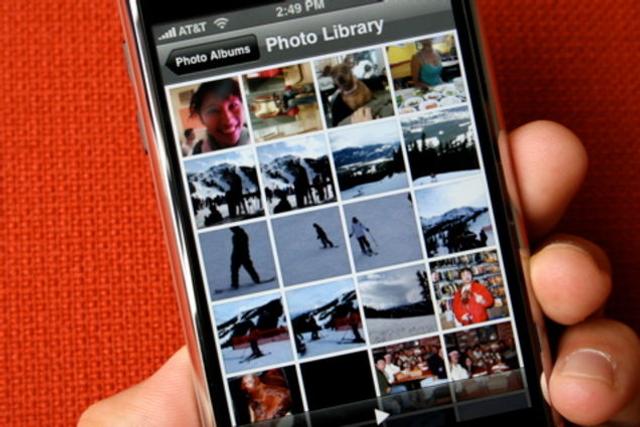
そしてこのタイル表示! 見た目にもクールだし、マルチタッチズームでサムネイルのサイズが変えられるのも良し! そのような操作はCPUに大きな負荷をかけることはわかっているのですが、やめられません。

一度iPhotoやディレクトリから写真を同期すると、フリック操作やスクリーン上のボタン、あるいはスライドショーで画像を閲覧できます。個人的にお気に入りなのがrippleとcubeの効果です。iTunesはiPhoneの容量確保のために画像をリサイズするのですが、それでも1度や2度ズームしても汚くはなりません。ズームやピンチ操作は直感的なのですが、慣れると若干飽々してきます。これはスワイプ操作も同じ。結局、オンスクリーンボタンが便利なんですね。
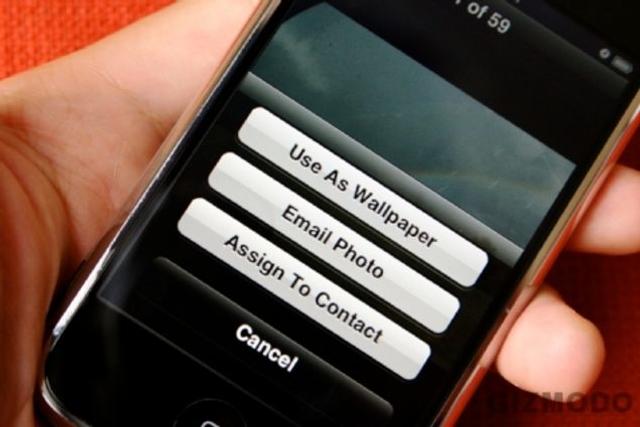
iPhoneは写真を撮影して、壁紙や連絡先に設定することも簡単。画像は自由に位置を変えたり、大きさを変えることもできます。OS Xの連絡先アプリと同じ感じですね。サムネイルで画像を選べるので、画像の選択もしやすいです。画像は自由に拡大できるだけでなく、1ページにたくさん表示して高速にスクロールすることもできます。
株価
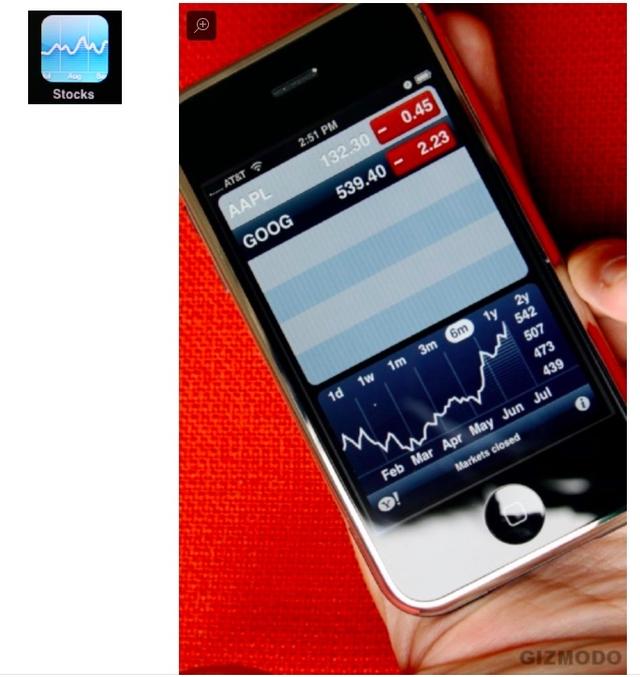
株価アプリはOS Xのダッシュボードにある株価ウィジェットに似ています。時計や天気のアプリとも似ていますね。だったらなぜこれらの3つのアプリがウィジェットとして登場しないのか、という疑問がわきます。なおアプリでは1日、1週間、1カ月、3カ月、6カ月、1年、2年という単位で株価を参照できます。
また企業名から株の銘柄を検索し、ティッカーに追加できるのは便利。株式市場に詳しくない人には助かります。ただしEDGEネットワークのせいかYahoo!のサーバーのせいか、株価表示に突然エラーが出ることも。
株価のティッカーはいくらでも追加できるのですが、なぜか順番を変えることはできません。まぁ、指でスライドすればすべて見られるんですけどね。僕的にはアプリを起動していなくても株価が自動更新されたり、特定の株価に達したときにアラートが発せられるようになるといいなと思います。
カメラ

iPhoneに搭載された200万画素のカメラは、日中なら満足のいく写真が撮影できます。ただし動きのある被写体や、暗い場所での撮影では、歪みやハロー効果が出てしまいます。正直、NokiaやSony Ericssonの携帯電話よりも下かな〜って気がしますね。それでも、iPhoneでの写真撮影は楽しいですよ。
ただ疑問なのは動画撮影モードがないこと、そしてごく簡単な編集ツールも用意されていないこと。でもやっぱり、カメラの統合されたiPhoneは便利です。
なお、撮影した写真をコンピューターに移動させるにはiPhotoと同期する必要があります。つまり、毎回ケーブルで接続してiTunesを立ち上げておかなければなりません。
YouTube

Wi-Fi環境下でのYouTubeアプリは、モバイルデバイスにおけるYouTube視聴のなかでも最高レベルではないでしょうか。ただし、EDGE上では話は別。56Kの回線でポルノをダウンロードしているくらい遅いだけでなく、動画クオリティーもガッツリ下げられます。またAppleとYouTubeによる開発がまだ進んでいないせいか、15〜20%ほどの動画は再生できませんでした。もしかしたら何度も試せば再生できるかもしれませんが、どうもバギーな印象です。
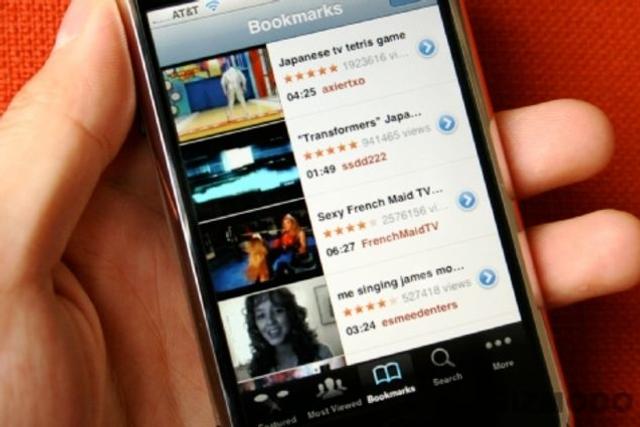
一方、Appleが作り上げたアプリのインターフェイスは実にわかりやすい。ビデオをブックマークしたり検索したりするのも簡単です。見た目もスッキリしており、フリックでのリストのスクロールも高速です。アプリにはすべてのYouTubeコンテンツが表示されてはいませんが、これはそのうち解決されるでしょう。
ただし、「今日」見た動画がちっともアップデートされないこと(これは今日に限らず)、動画をメールで送るときに遅れが生じること、横向きのランドスケープモードでしか動画が再生できないこと、スクリーンが4:3でもワイドでもないためズームしないと黒いバーが表示されてしまうことなどは不満点。また動画の投稿者から他の動画へと移動できないのも困ります。

またEDGEのネットワークとHelio Ocean端末での3Gネットワークで再生されるYouTubeの画質を比べると、やはり3Gのほうがずっと良いです。もちろんWi-Fiならそれ以上の体験ができます。
カレンダー
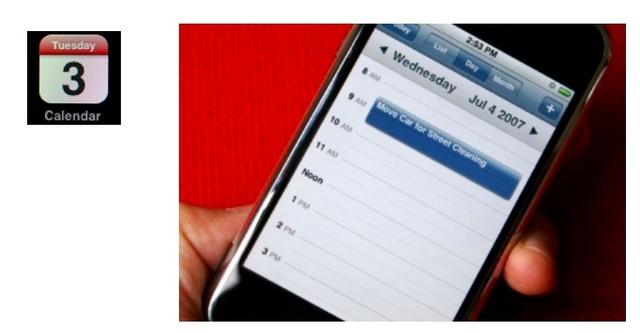
カレンダーアプリはiCalと簡単かつシームレスに同期できます。ちなみにiCalは週間ビューやタスクリスト、タイムゾーンのサポート、複数カレンダーのサポート、アラームのサポートがありませんが、ここらへんはWindows Mobile 6のカレンダーも同じです。
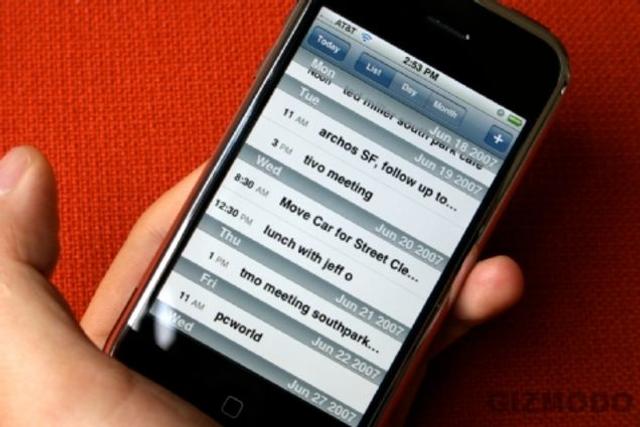
カレンダーアプリではリストで予定を一覧表示できたり、日にちビューでは7時間の予定が一気に見渡せたり、月間ビューでは用事がある日にちを確認できます。
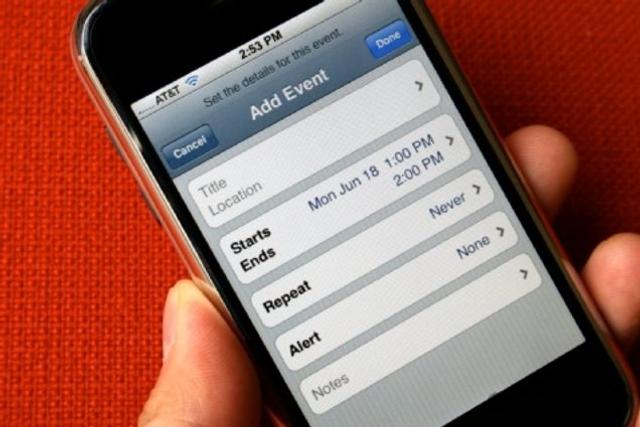
またミニリストビューでもスケジュールの内容を確認可能。とにかく、タスクリストと複数カレンダーのサポートを早急に追加してほしいですね。
・ワイヤレス機能
Wi-Fi

自宅や職場などで役立つWi-Fi機能ですが、iPhoneでは自動で周囲のWi-Fiネットワークをスキャンして表示してくれます。通信形式や暗号方式は802.11b/gとWEP、WPA、WPA2に対応し、一度接続したネットワークの設定を記録して次回からは自動で接続してくれます。
Wi-FiはもちろんEDGEよりも速く、またWi-Fiを利用しながらの電話の着信/発信も可能。YouTubeでは動画をすばやく読み込み、画質のクオリティも上げてくれます。またセルラーネットワークを利用するよりもバッテリーの消費を抑えられるというメリットもあります。
Bluetooth
iPhoneのBluetooth機能はとってもシンプル。Bluetooth経由でのハンズフリー通話ができます。終わり。Bluetooth機器を接続しておけば、通話をスピーカーかヘッドセット、あるいは携帯電話で利用するかどうかを選べます。機能の実装はとてもスマートでした。
しかしながら、他の携帯電話にコンタクトを送信したり、ファイルをコンピューターとやり取りしたり、音楽を聞くこともできません。最後はちょっとどうかと思いますが…。さらにテザリングも使えませんし、プリンターに接続することもオーディオをスピーカーに配信することも、音声でダイヤルすることもできません。
EDGEネットワーク
さて、問題のEDGE(当時の通信方式)です。EDGEでもインターネットブラウジングをしたり、YouTubeの動画を見ることはできるんですよ。でも、これは3Gじゃないんです。もし通信環境が悪ければ、その通信スピードはかなり落ちます。これは米Gizmodoでのテストですが、ダウンロード速度は143k/sから178k/sとやはり遅め。ダイヤルアップよりはマシですけどね。メールを読むくらいなら問題はないのですが、数MBの付加ファイルをダウンロードするなら絶対Wi-Fiが欲しくなります。
なお、Appleは将来的には3G機能の実装を予定しているそうです。しかしそのタイミングは来年以降。また3G通信のためのチップはバッテリーをかなり消費し、通信プランもお高くなっています。
iTunesとの同期
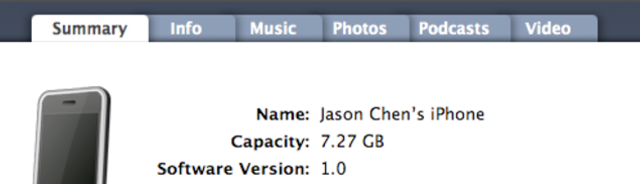
iPhoneでは音楽や写真、ポッドキャスト、動画の同期にiTunesの最新バージョンが必要です。同期するコンテンツは自分で選ぶことが可能で、さらに連絡先アプリの宛先やiCalのカレンダー、メールアプリのメールアカウント、Safariのブックマークも同期できます。また表示はされないものの、SMSや発信/着信履歴、頻繁に連絡する相手、ノートなどもバックアップされます。これらのデータには直接アクセスすることができないので、秘密をのぞかれることもありません。
iTunesでできないことといえば、iPhoneをポータブルストレージとして利用すること。ファイルを個別に移動させたり、iPodのファイル構造を覗くこともできません。ただし、あらかじめiPhoneのバックアップを取っておけば、リストアすることが可能です。またカスタム着信音が使えそうな証拠もiTunesの最新版から見つかっているので、そのうち利用できるようになるかもしれません。
ただちょっと気になることに、端末のアクティベーションはスムースとは言い難いものでした。他のキャリアからAT&Tへの切り替えは、もっと素早くスムースに行なえるべきです。
バッテリー性能
私はiPhoneをかなり長時間念入りに使い込んでみましたが、バッテリーは朝8時から深夜まで持ち、スタンバイモードで朝になっても残っていました。他の米Gizmodo記者もいろいろテストしていましたが、バッテリー性能は大まかにAppleの主張から20%程度の誤差に収まっているようです。
ただしこれは「2台目のiPhone」の話で、最初に手に入れたiPhoneは4時間でバッテリーが満充電から40%にまで減る欠陥を持っていました。このようなバッテリーの急減少は他のジャーナリストも報告しており、特殊な事例ではなさそうです。私のケースではAppleが気軽に交換に応じてくれたのですが、中にはストアにiPhoneを放置してバッテリーの減り具合を確認するように指示された人もいたそうです。
そうそう、残りの使用可能時間を信じてはいけません。バッテリー残量の残り20%からは急激にバッテリーが減り、90分程度しか利用できないからです。
バッテリーが空の状態から80%まで充電するのには2〜3時間ほど必要で、100%になるにはさらに2〜3時間かかります。また、充電しているのにバッテリー残量が90%から変わらないこともありました。充電中はバッテリーアイコンに雷が表示され、満充電状態になるとプラグのアイコンが表示されます。ただしこれらのアイコンは小さいため、その変化には気づきにくいです。
なお、バッテリーは400回放電と充電を繰り返すと性能が80%以下に劣化します。これはリチウムバッテリーとしては十分優秀なのですが、さらに性能が大幅に劣化した場合にはAppleCareに送れば交換してくれます。交換費用は1年以内なら無料、それ以降は80ドル(約9,100円)が必要。バッテリーの交換は自分ではできません。
なお、以下に他の人々が行なったバッテリー性能テストの結果を記載しておきます。
デイビット・ポーグ記者(New York Times):5時間の動画再生と23時間の音楽再生(Wi-Fiはオン)
ウォルト・モスバーグ記者(The Wall Street Journal):7時間18分の連続通話。22時間の音楽再生と7時間の放置、それに9時間以上のインターネットやYouTube、メールの利用(すべてWi-Fi環境下、メールはフェッチ機能を利用)
良い点と悪い点
・通話に出ても、直前に使っていたアプリは元の状態を維持
・EDGEやWi-Fi、Bluetoothなどを利用したPCやMac、あるいはGoogle/Yahooストレージへのワイヤレス同期が利用できない。Macに毎日接続し、同時に充電
・メモや設定はPCにバックアップ可能だが、PCから閲覧する方法がない
・ストラップを付ける場所がないよ?
・システムファイルの容量は180MBほど
・4GBモデルは売る気があるのなら50ドル安くすべき
・カーステレオやドックなどへのGSMネットワークの混線がかなり苛立つ
(塚本直樹)
画像まとめ
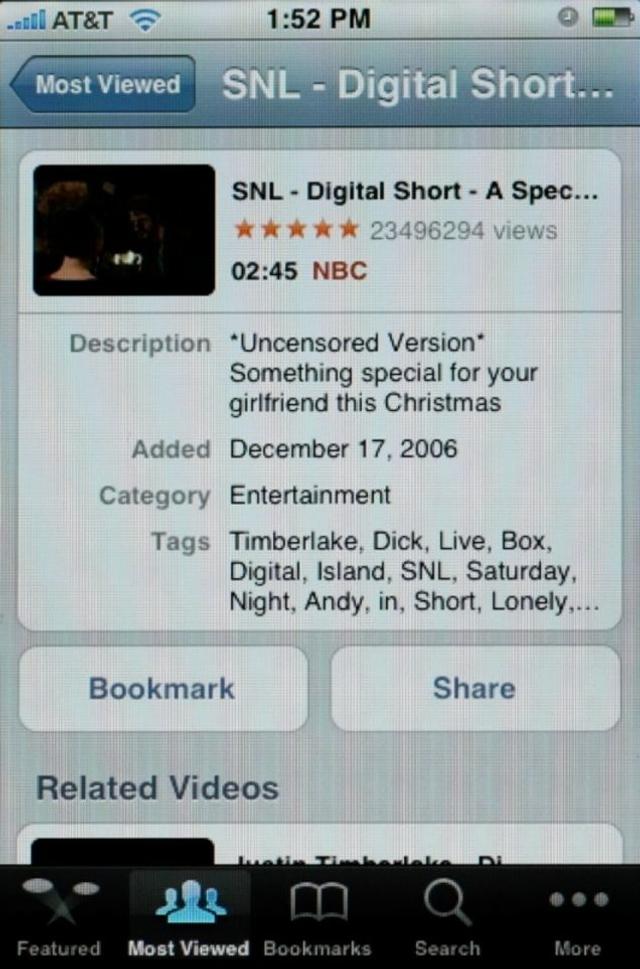
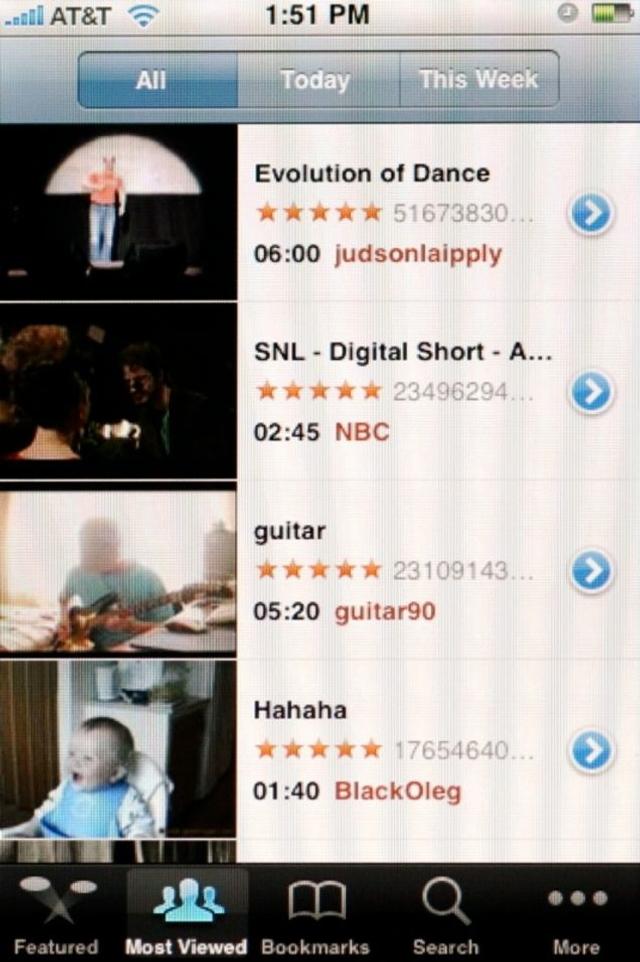
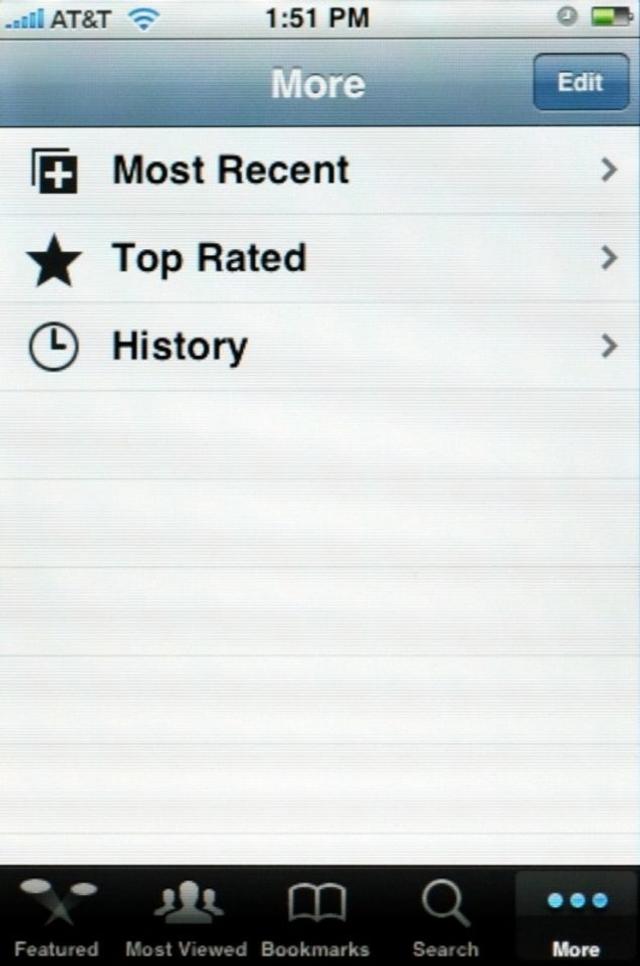
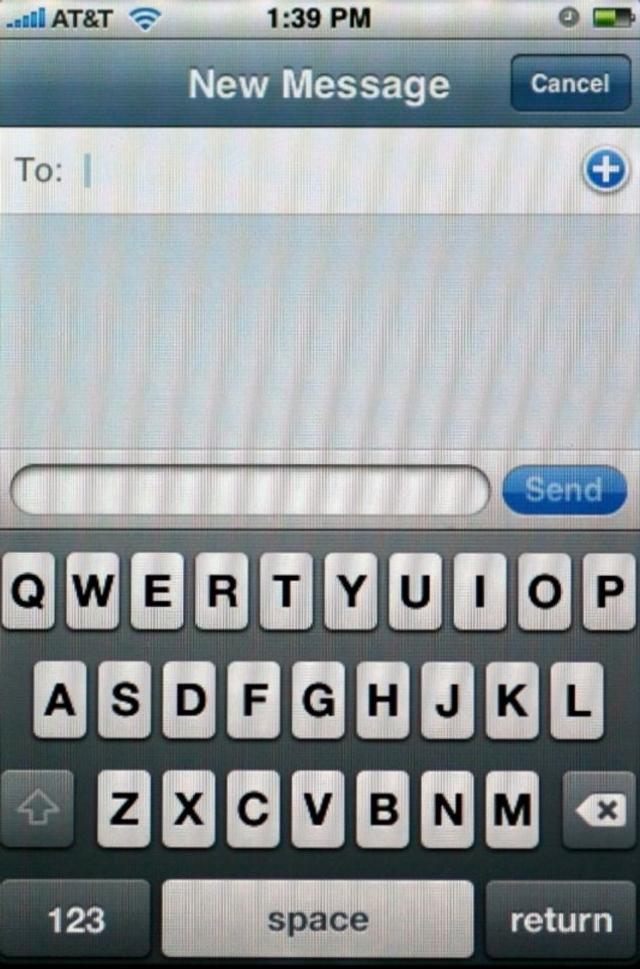
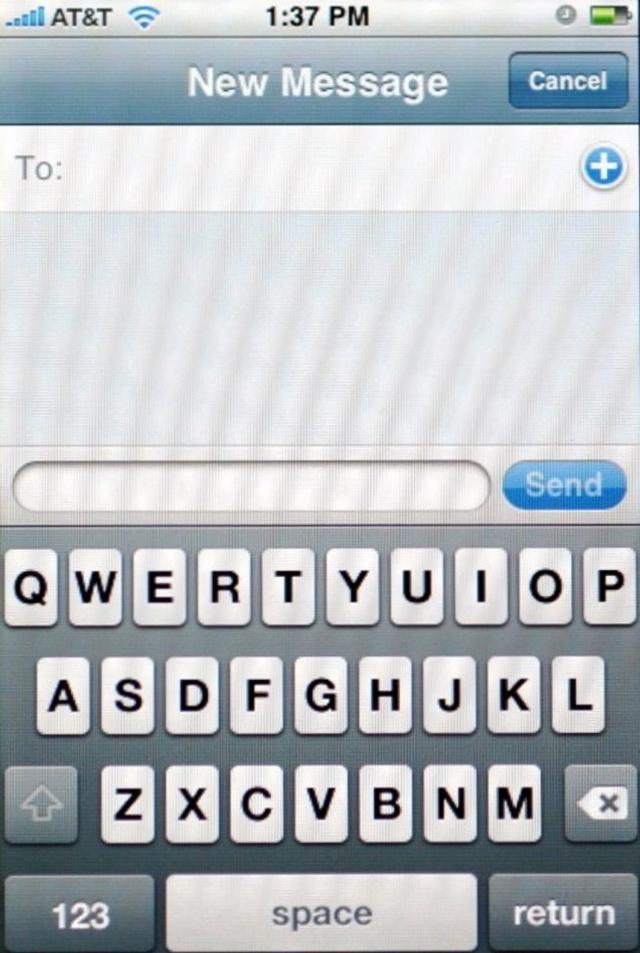
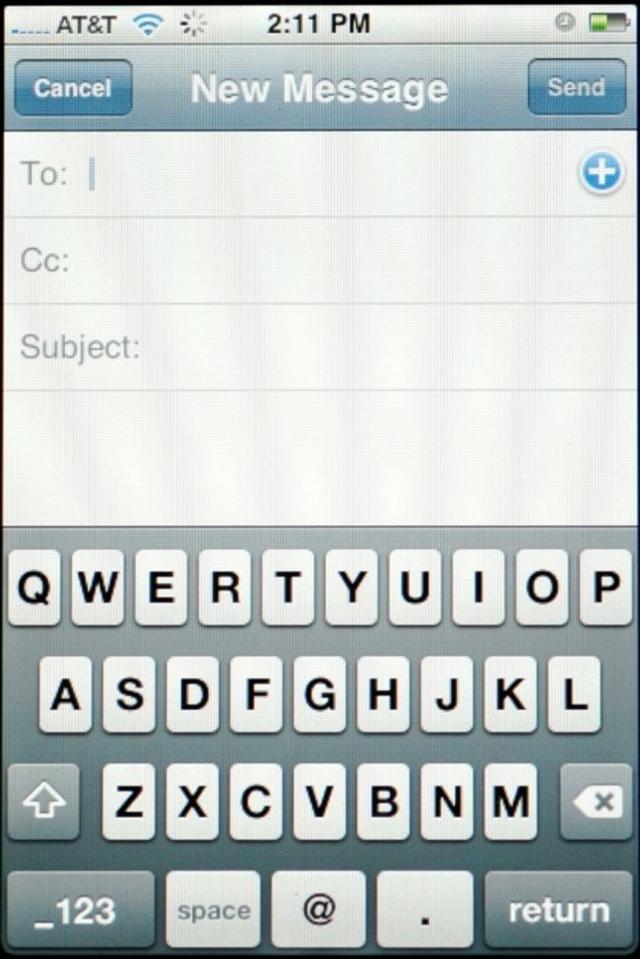
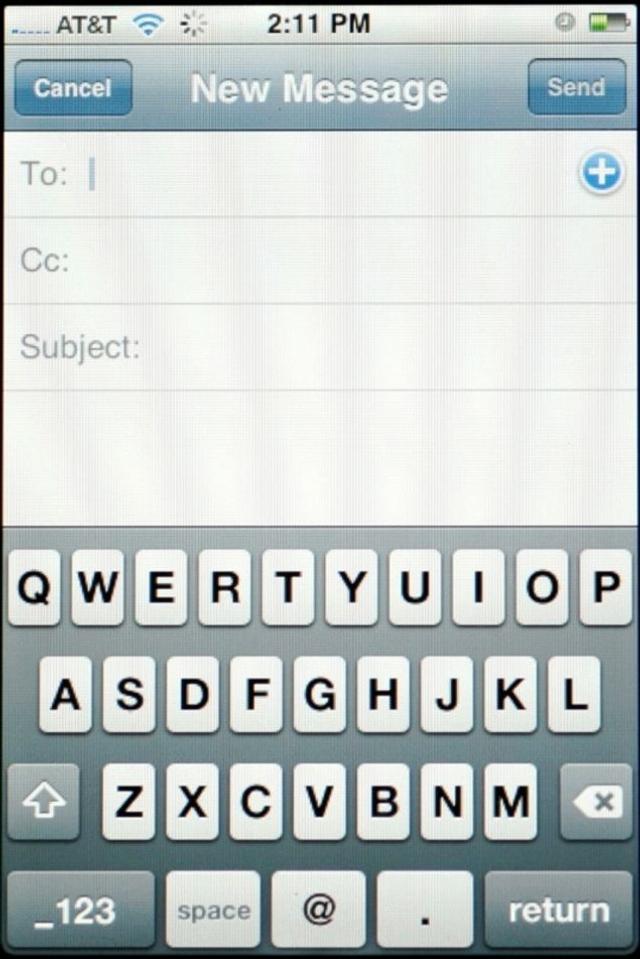
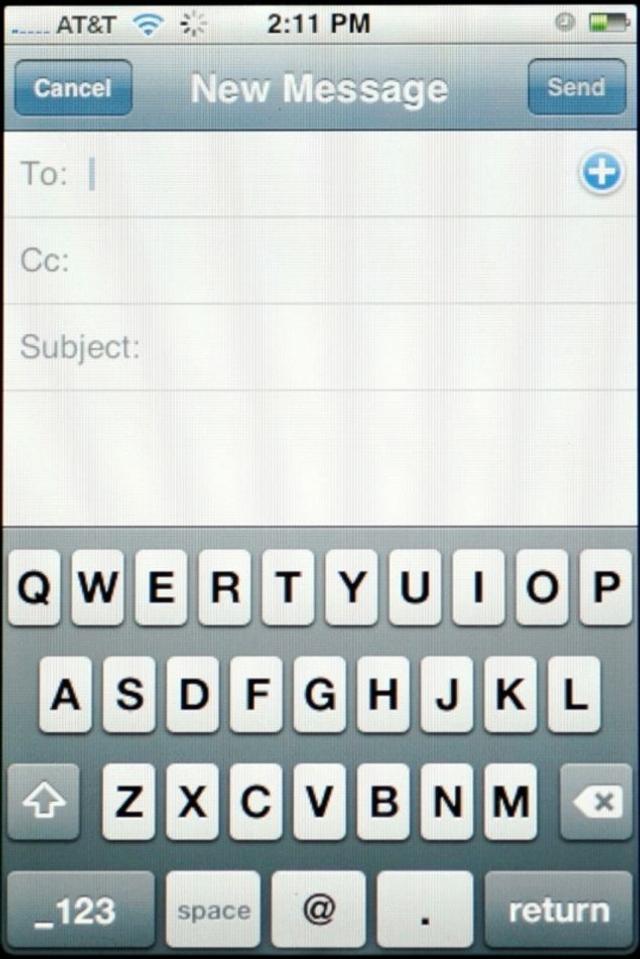
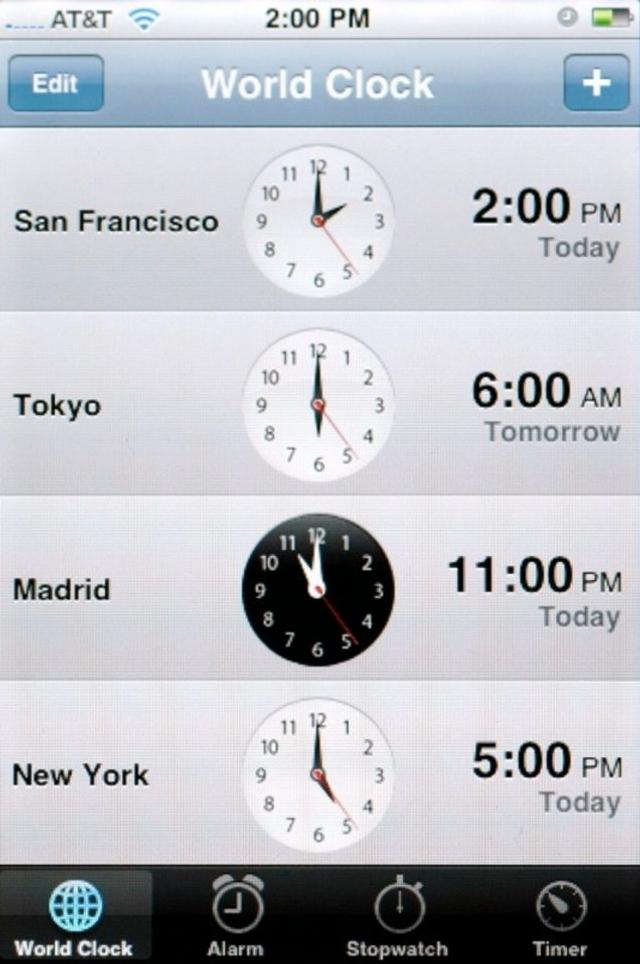

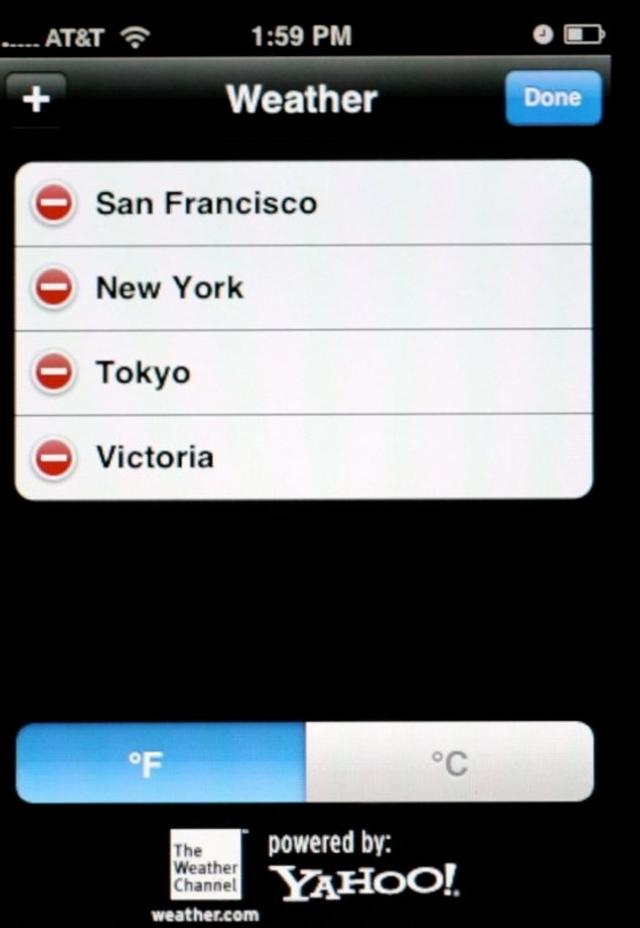
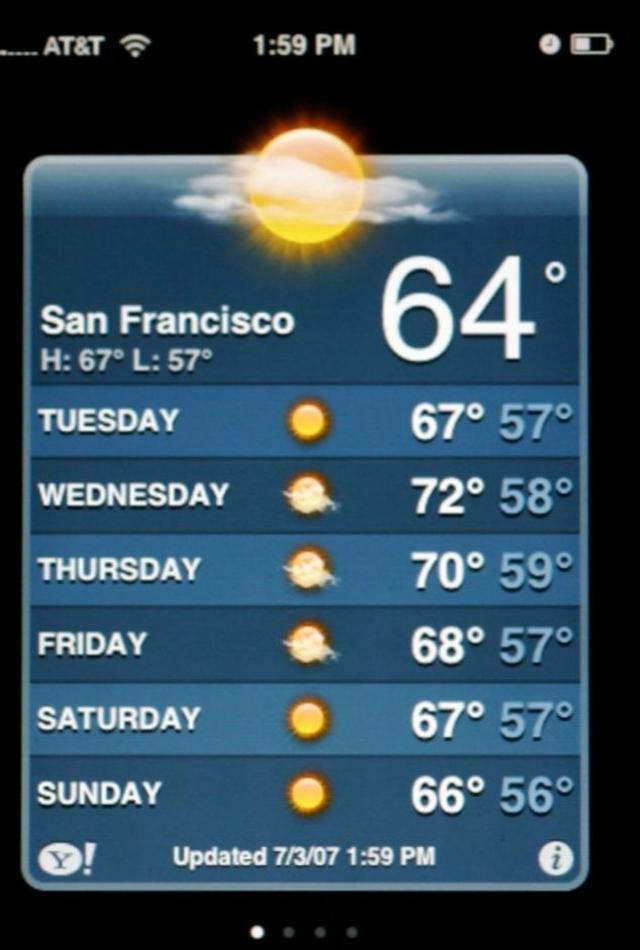
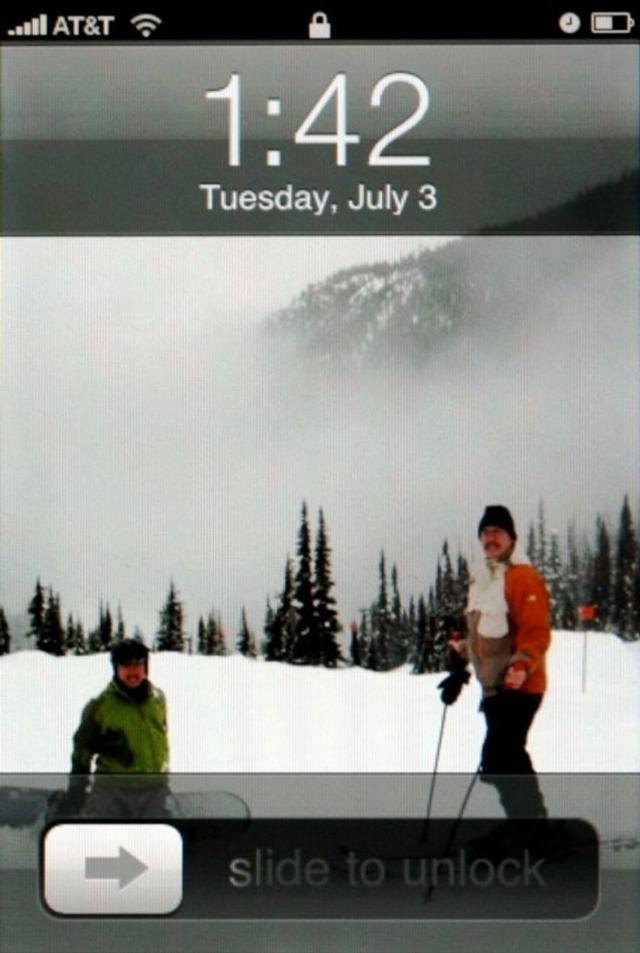
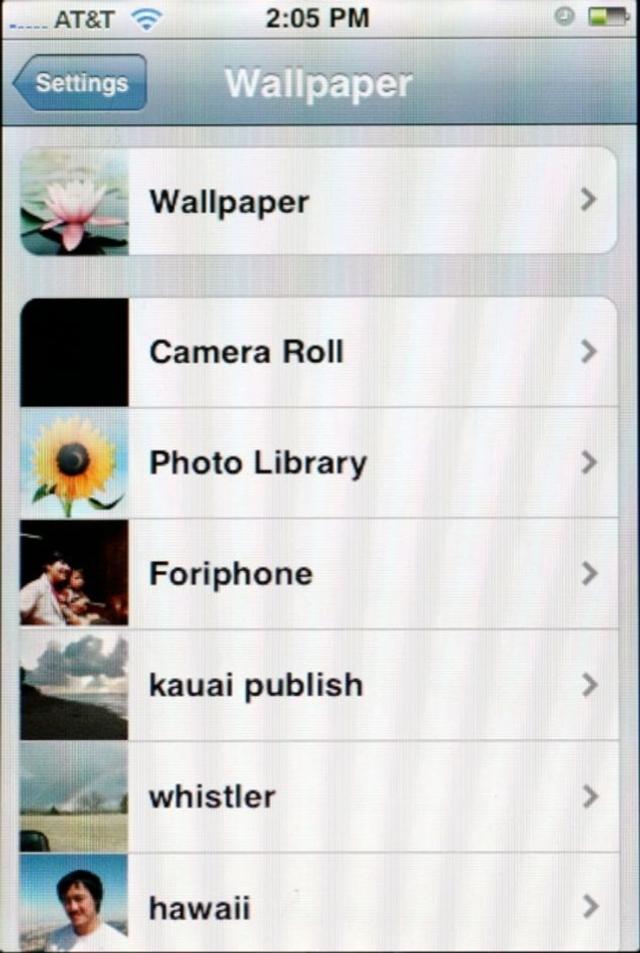
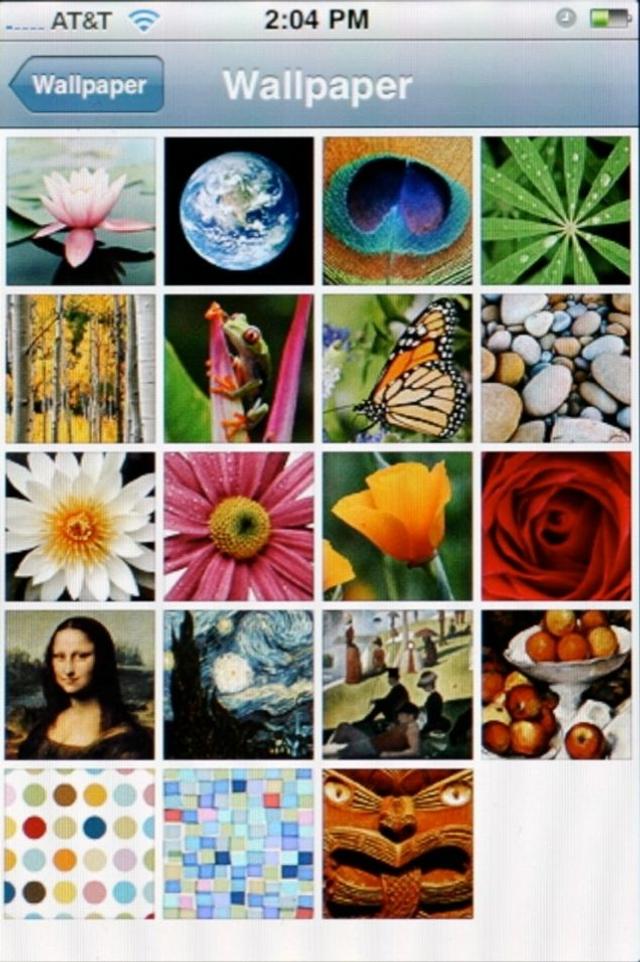
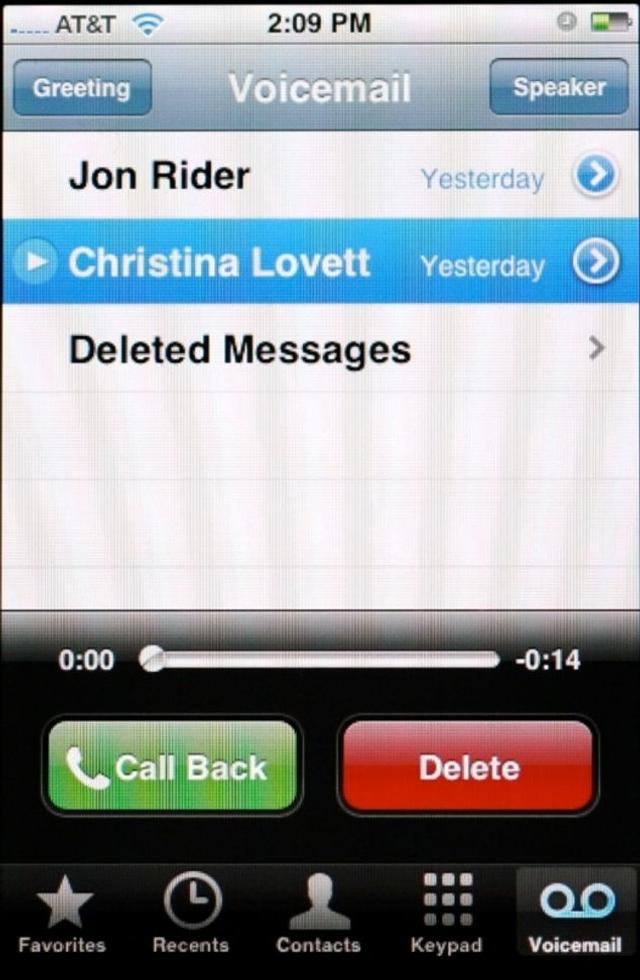
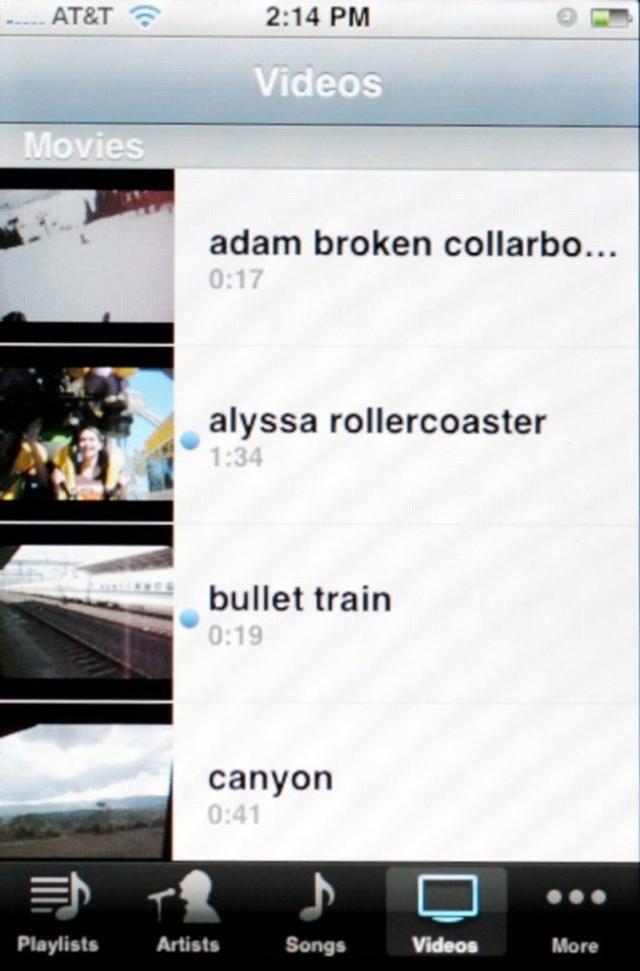
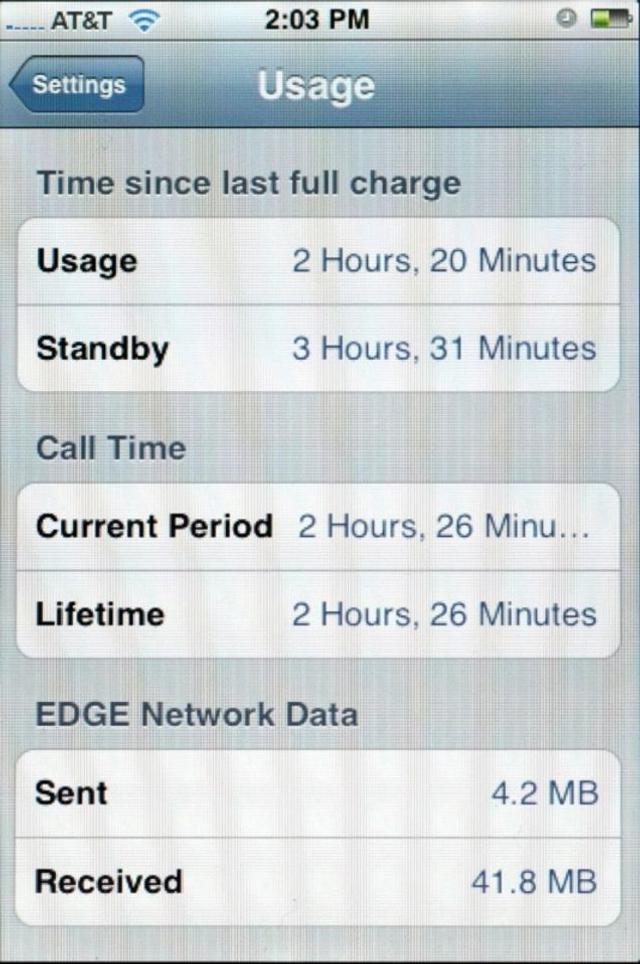
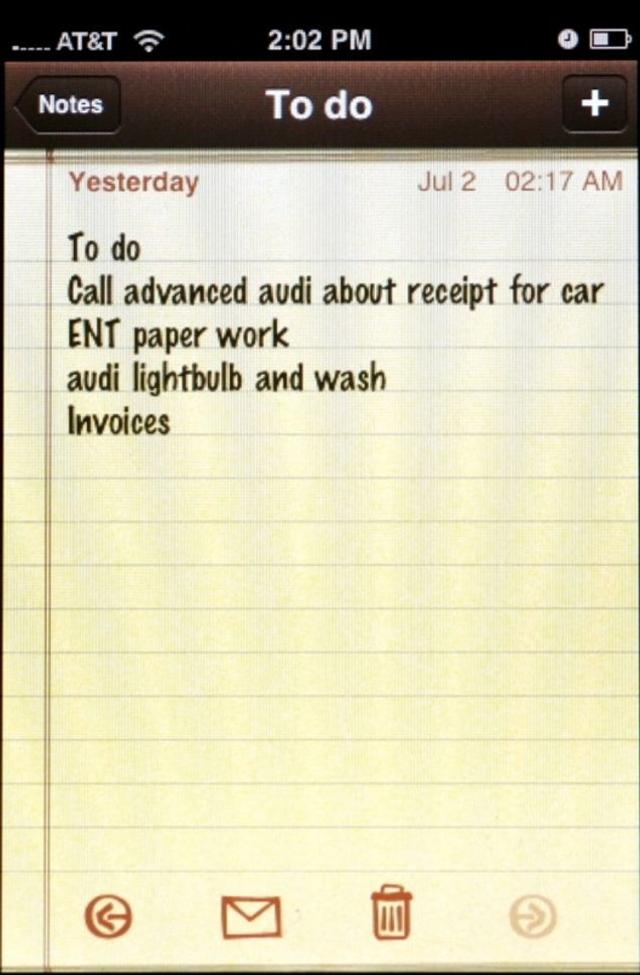
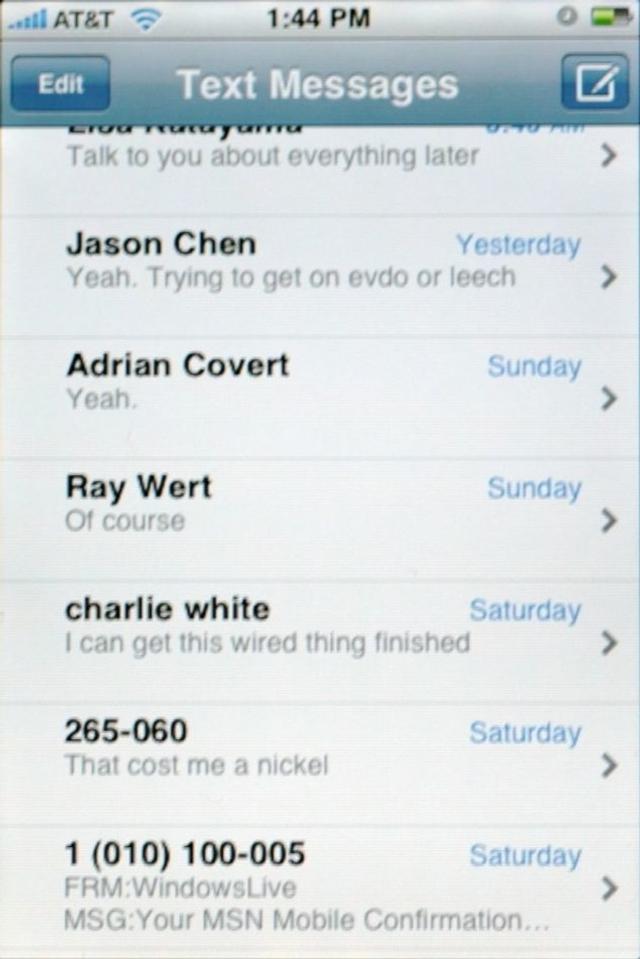
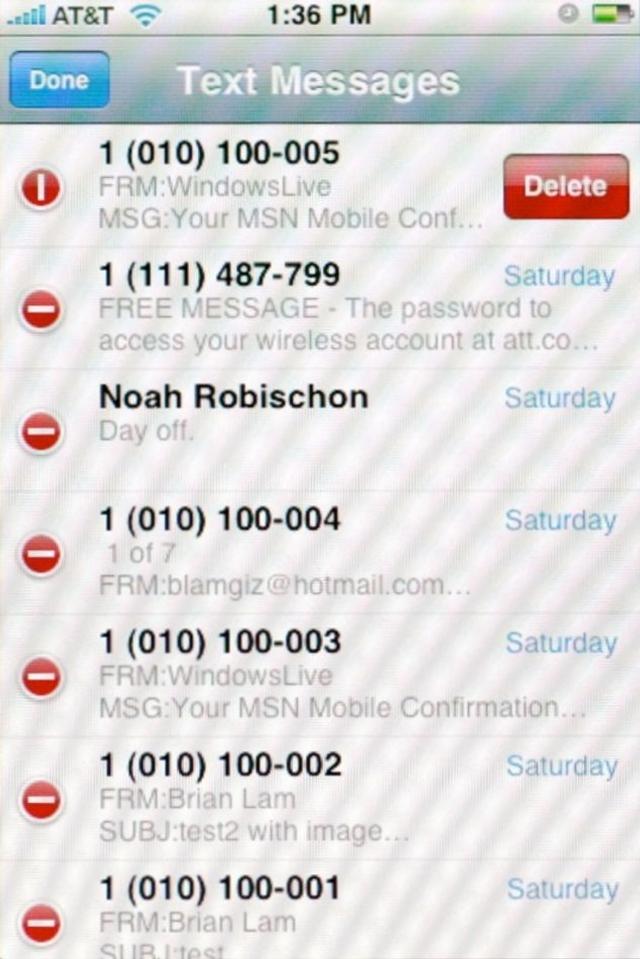
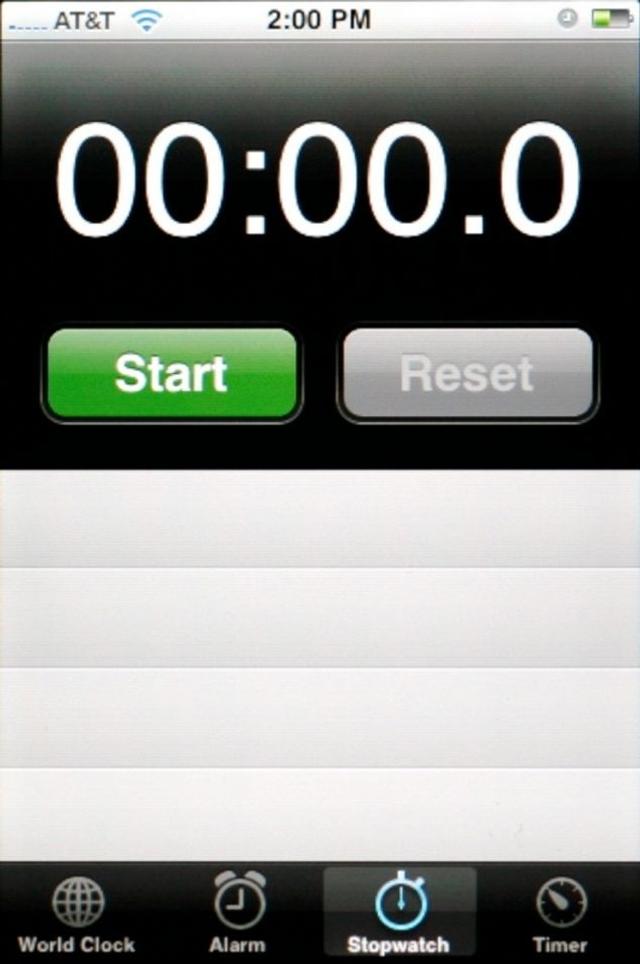
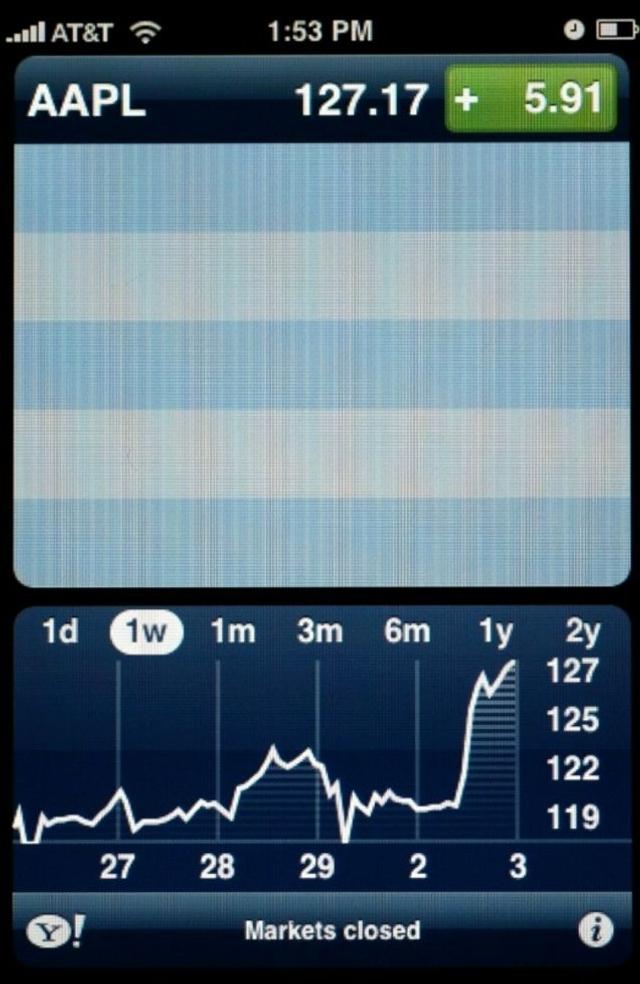
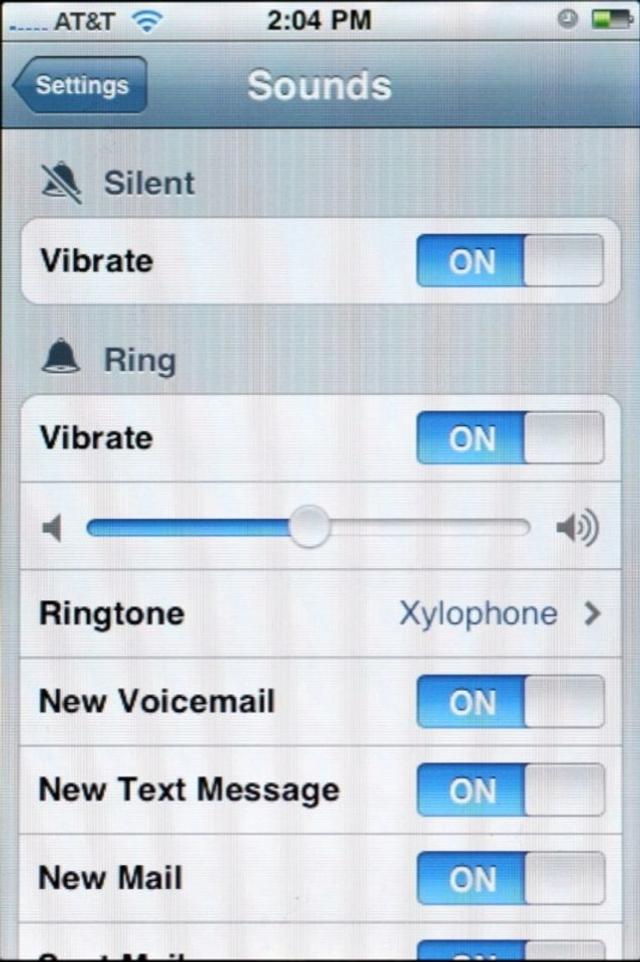
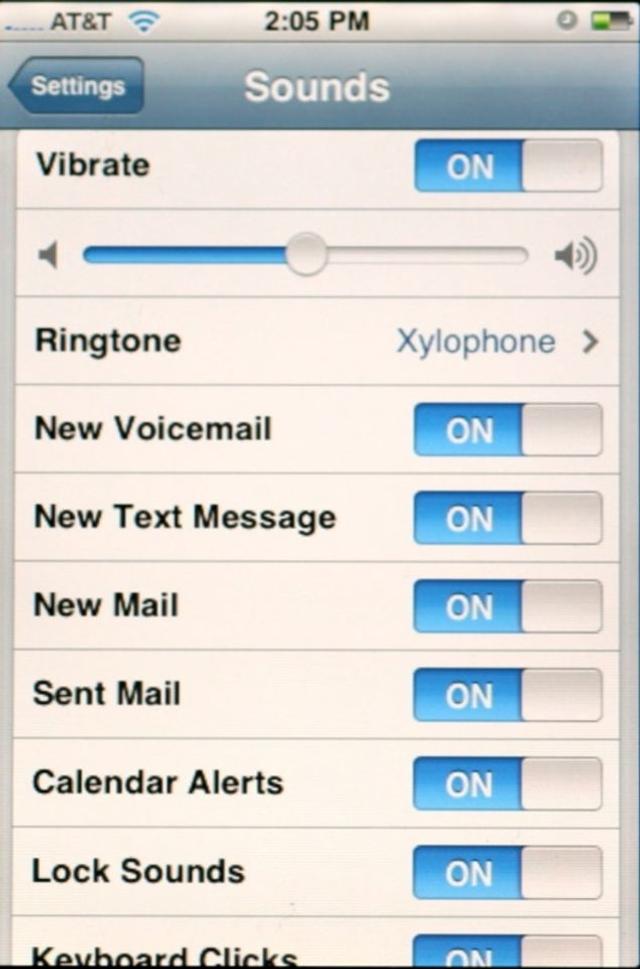
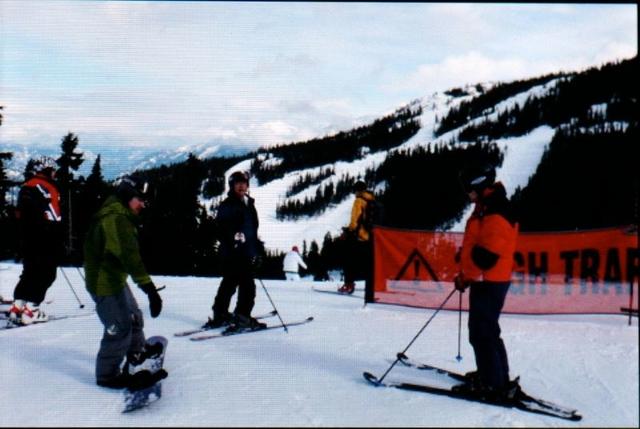
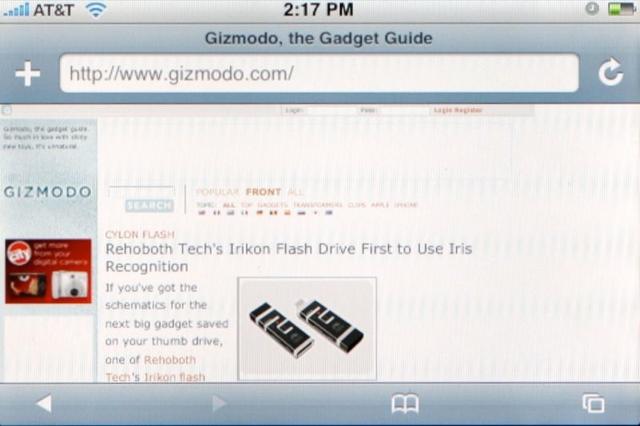
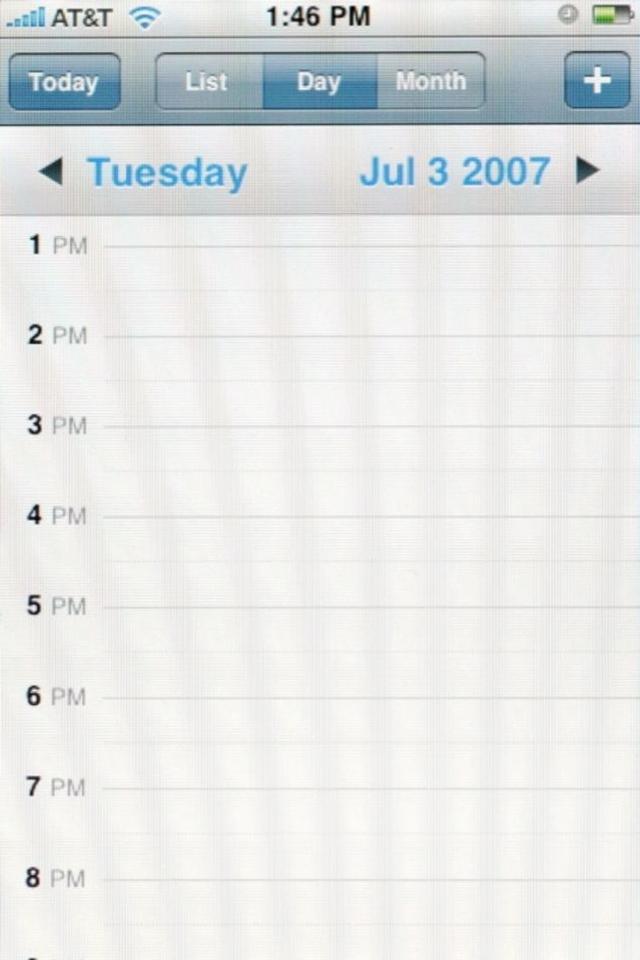
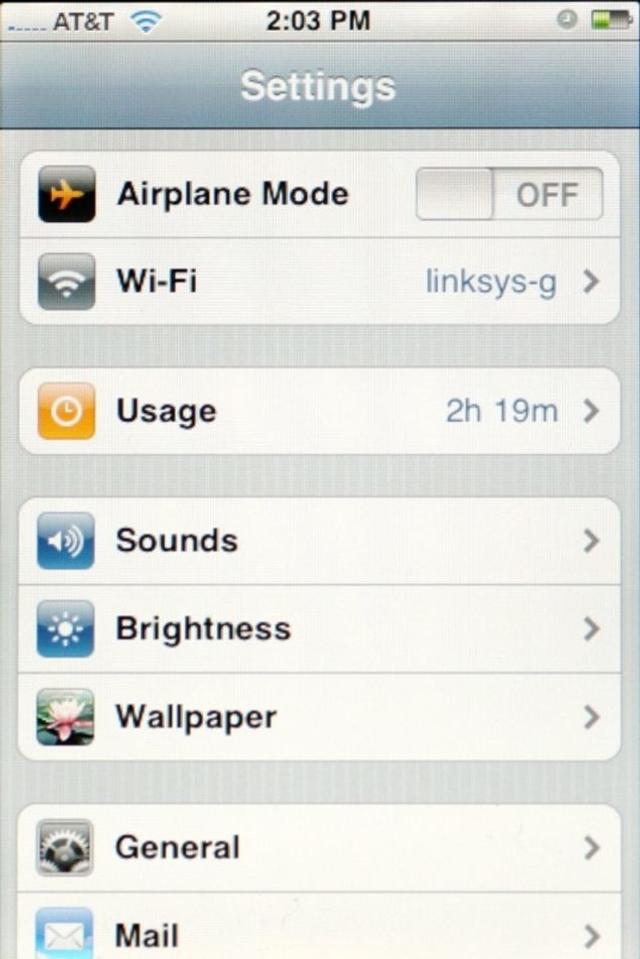
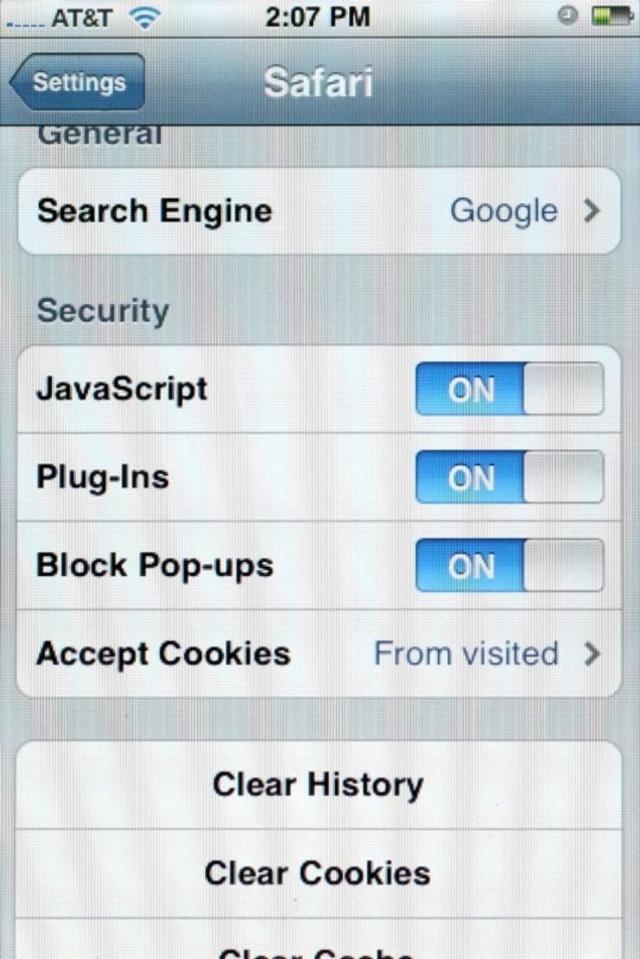
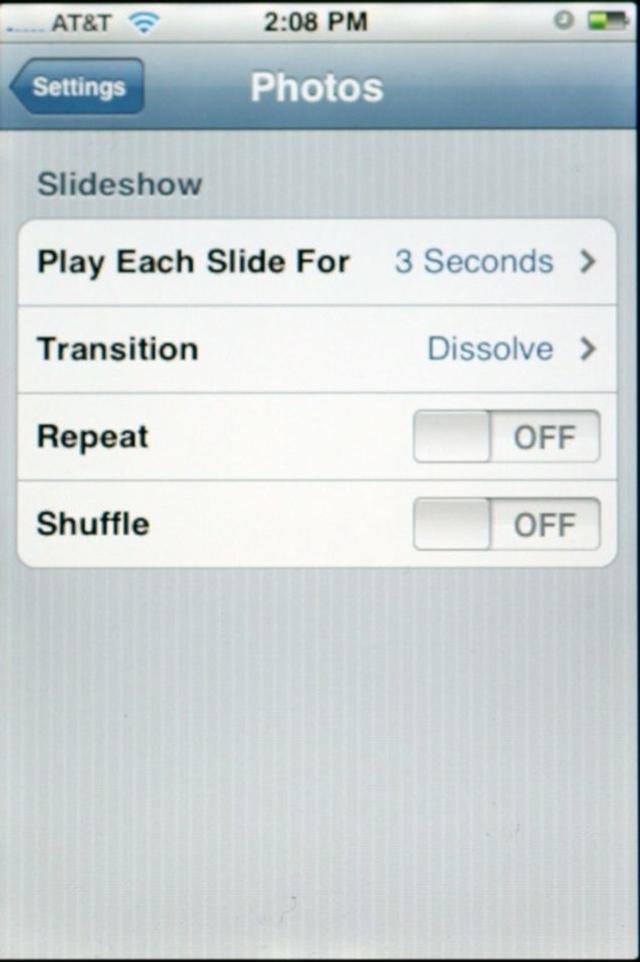
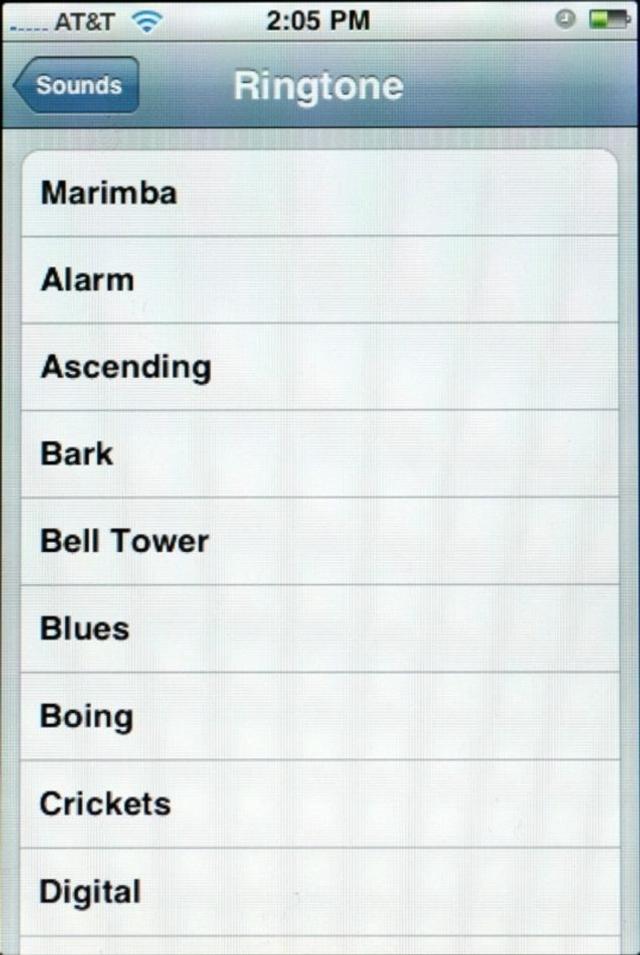
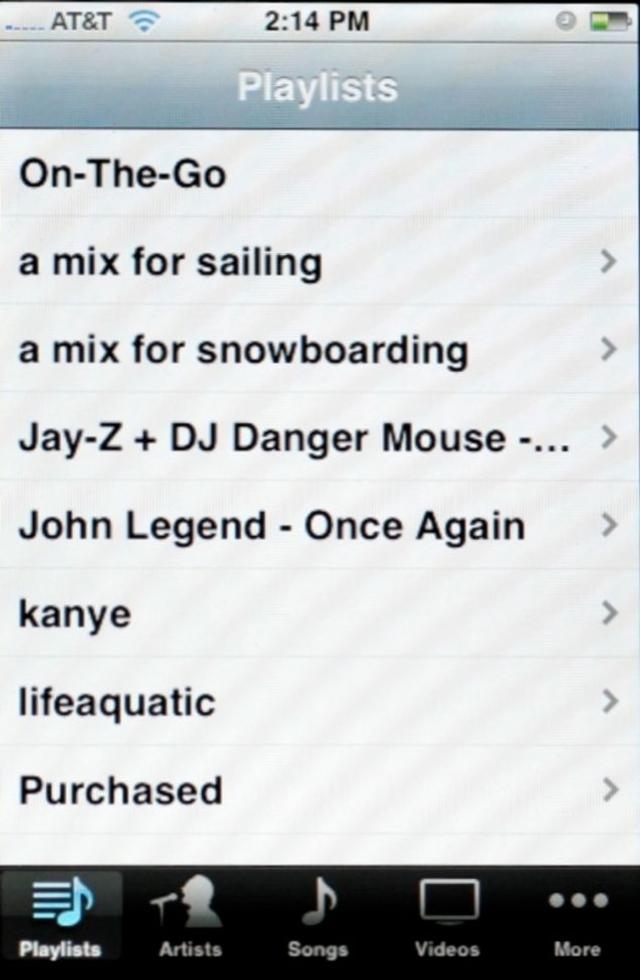
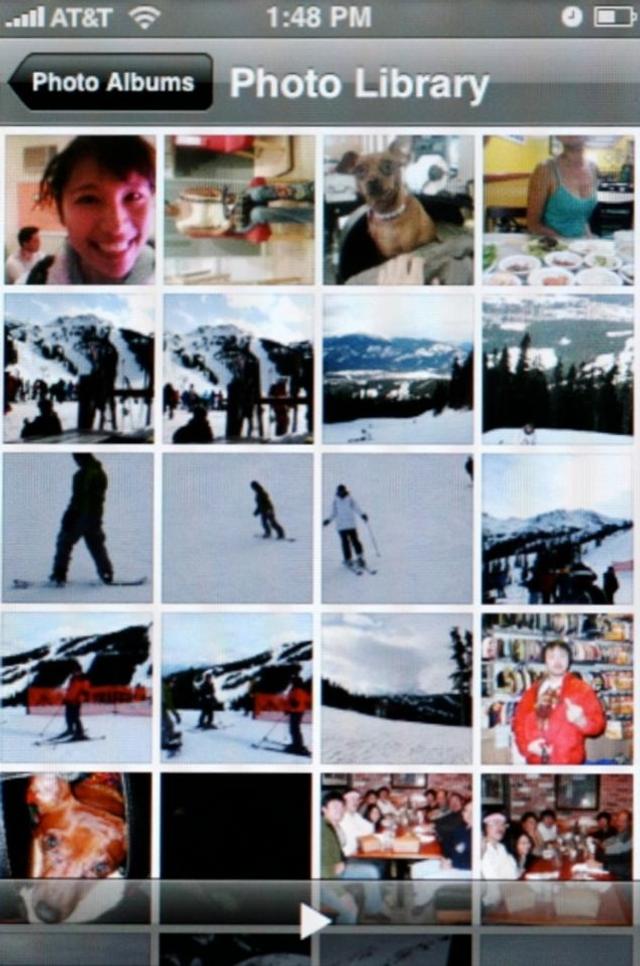

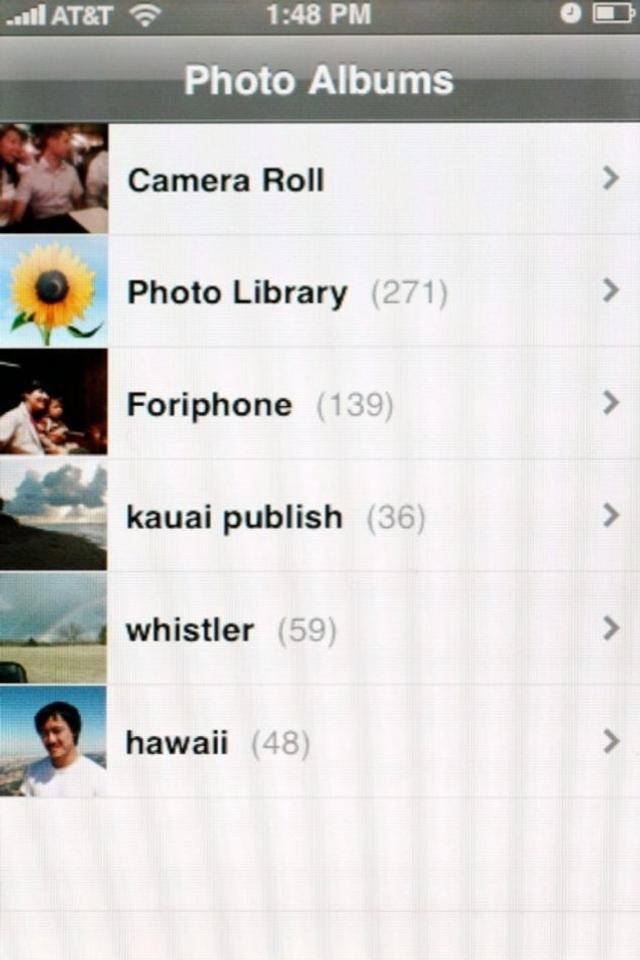
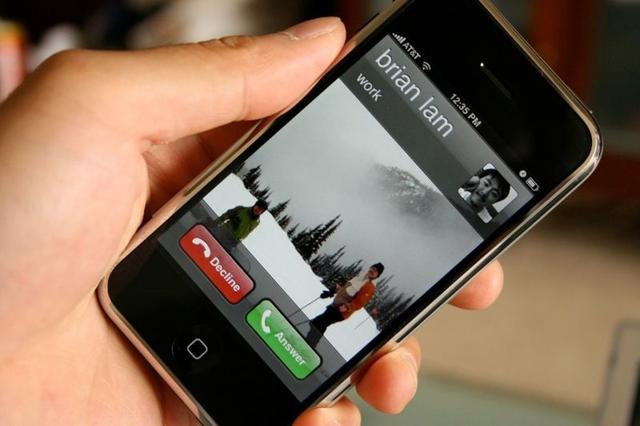
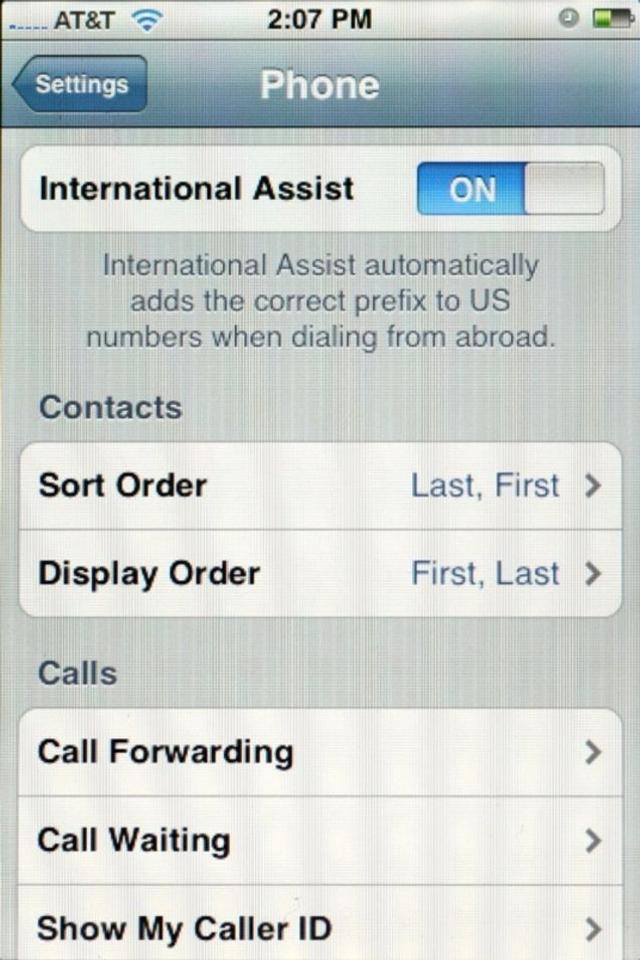
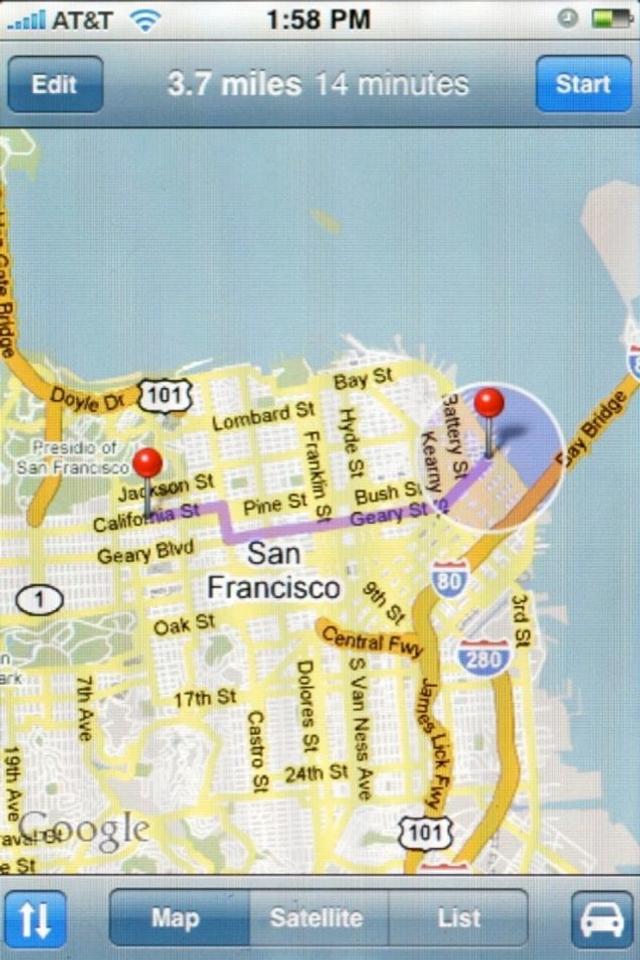
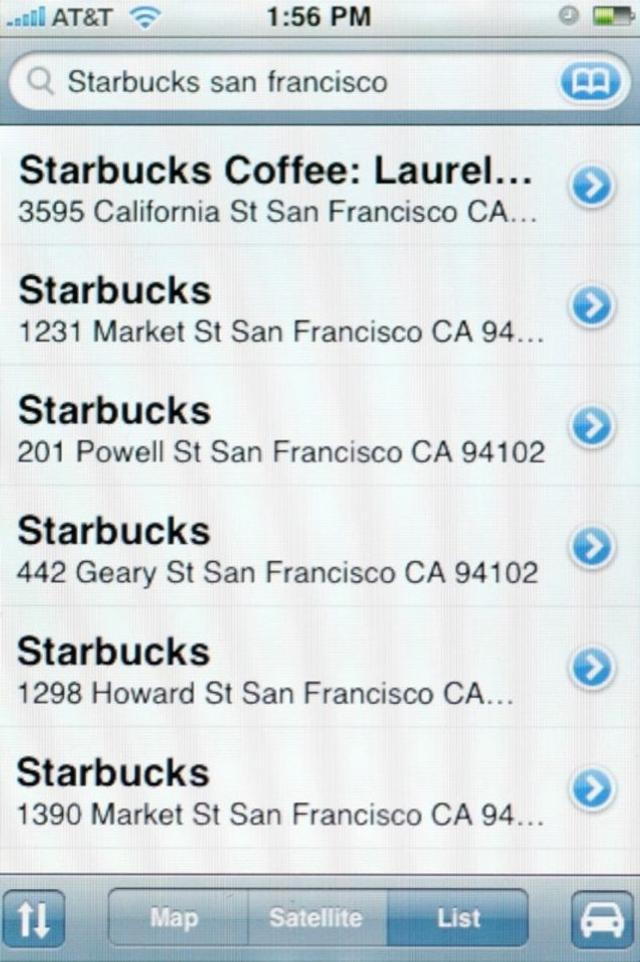
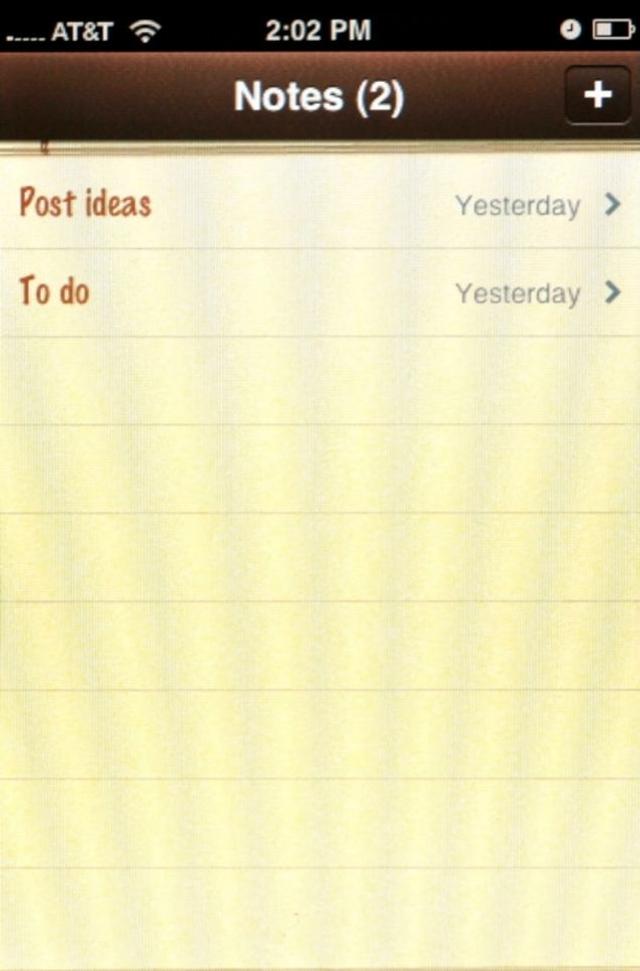
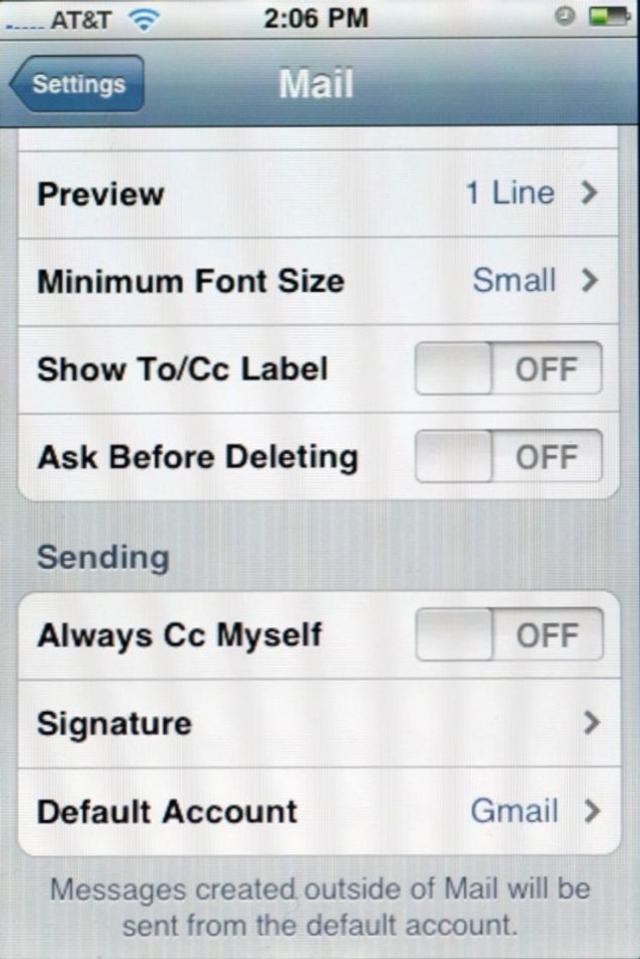
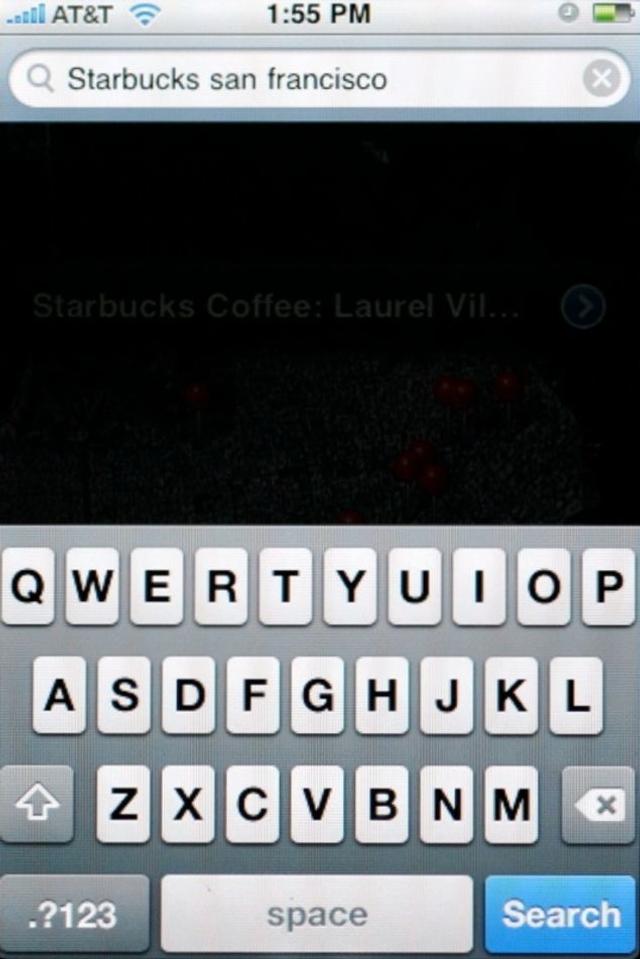
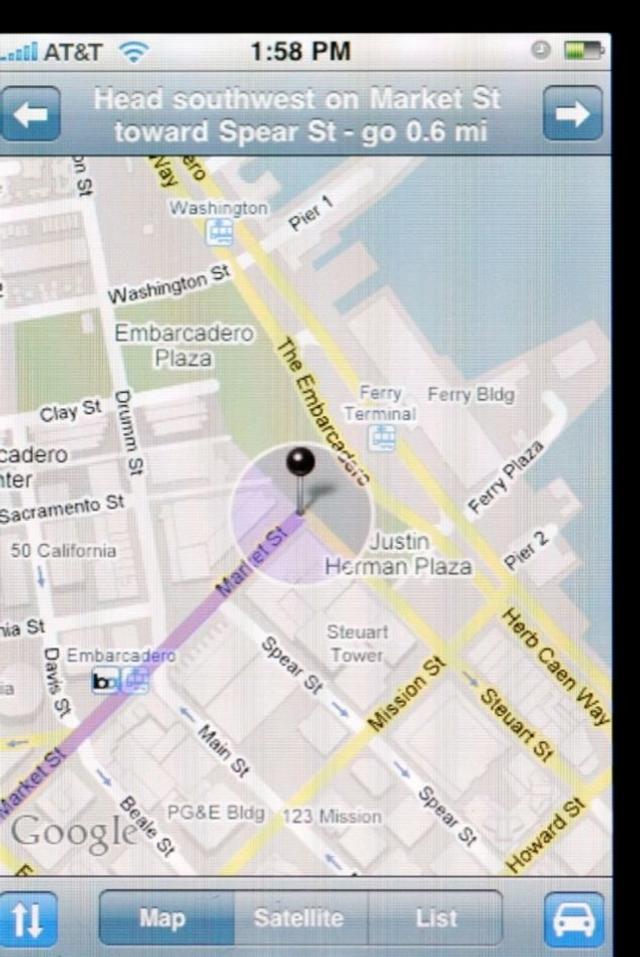
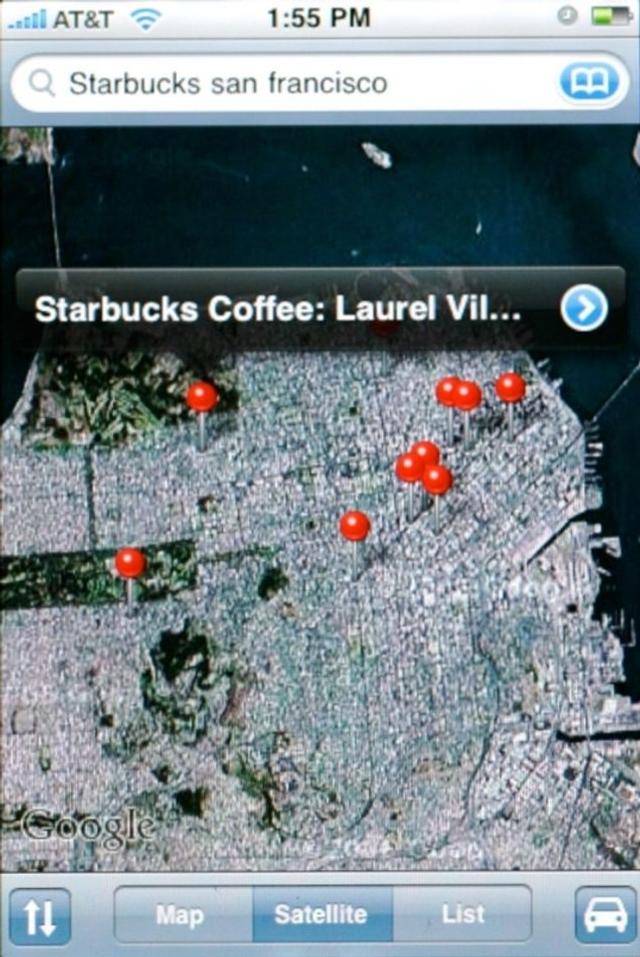
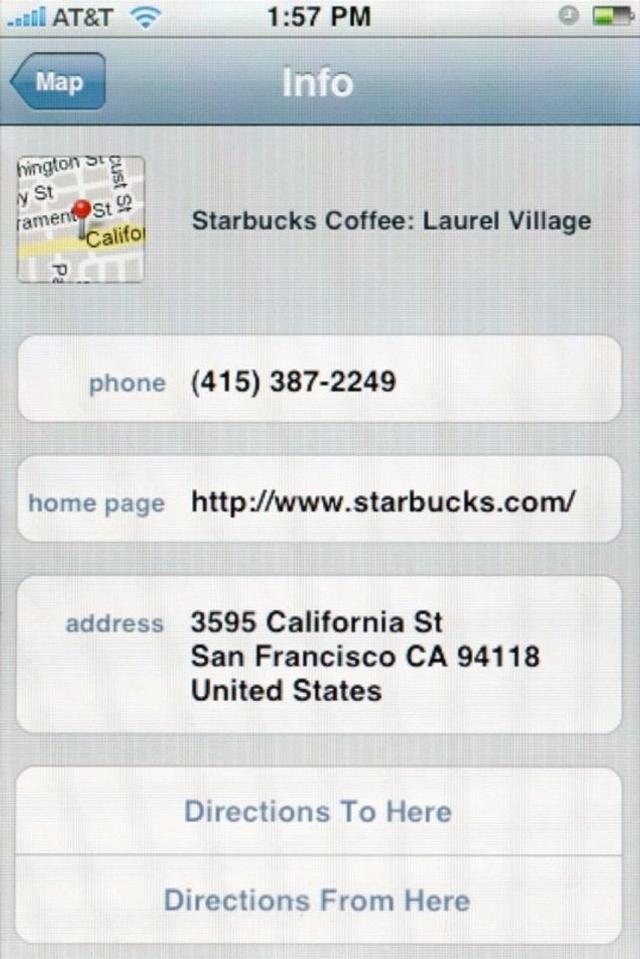
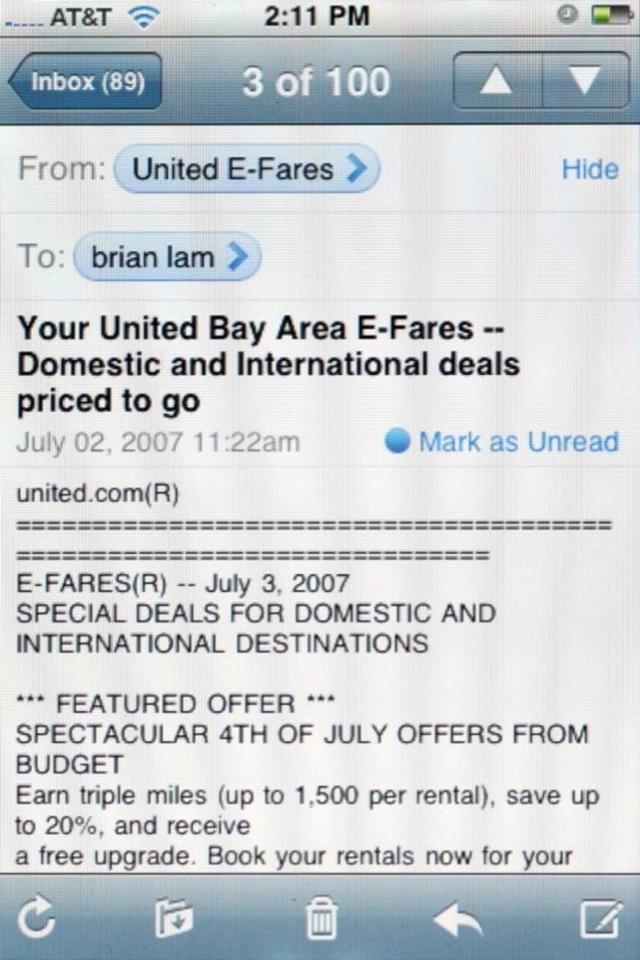
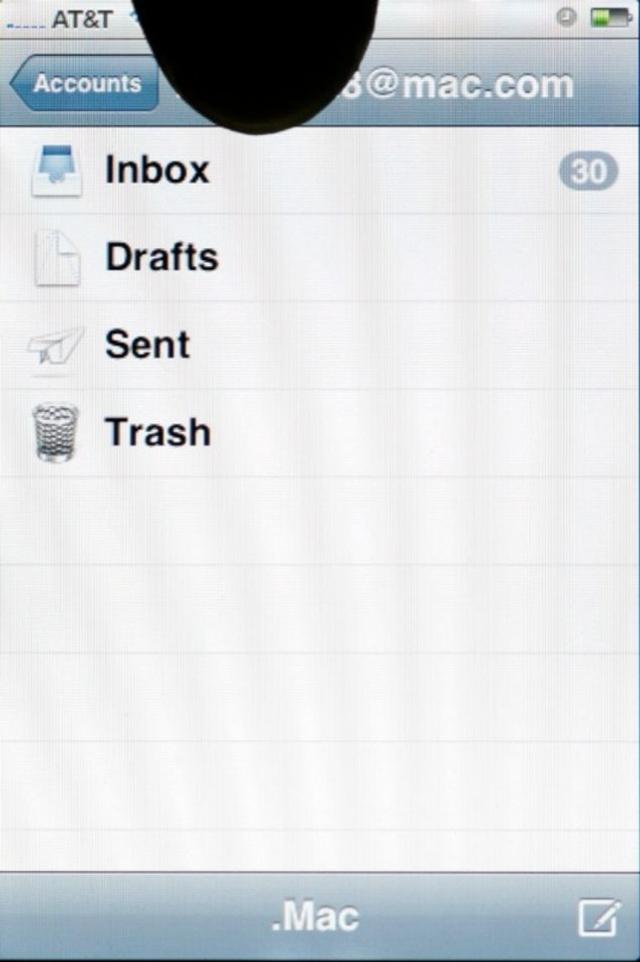
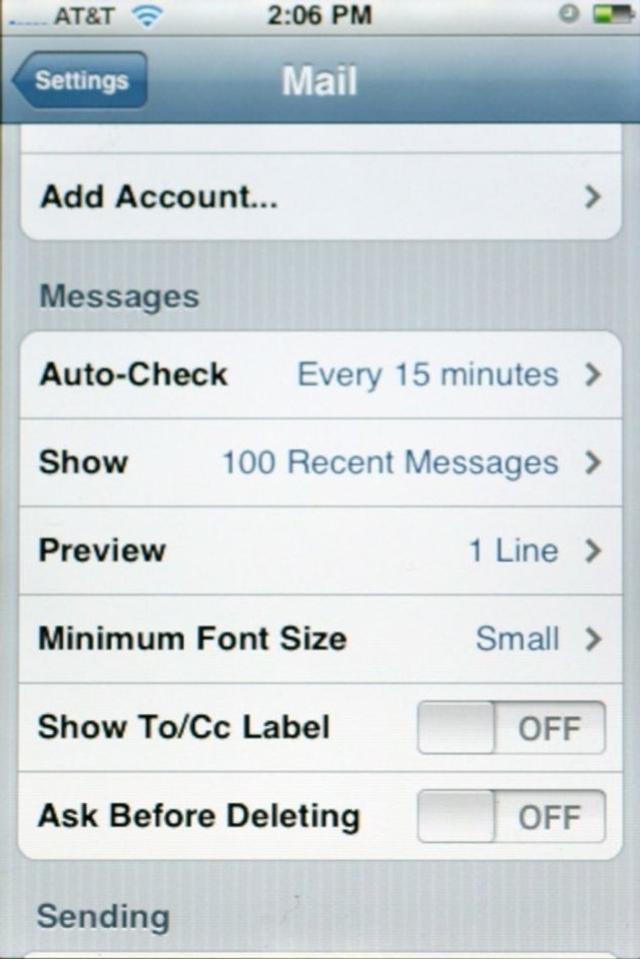
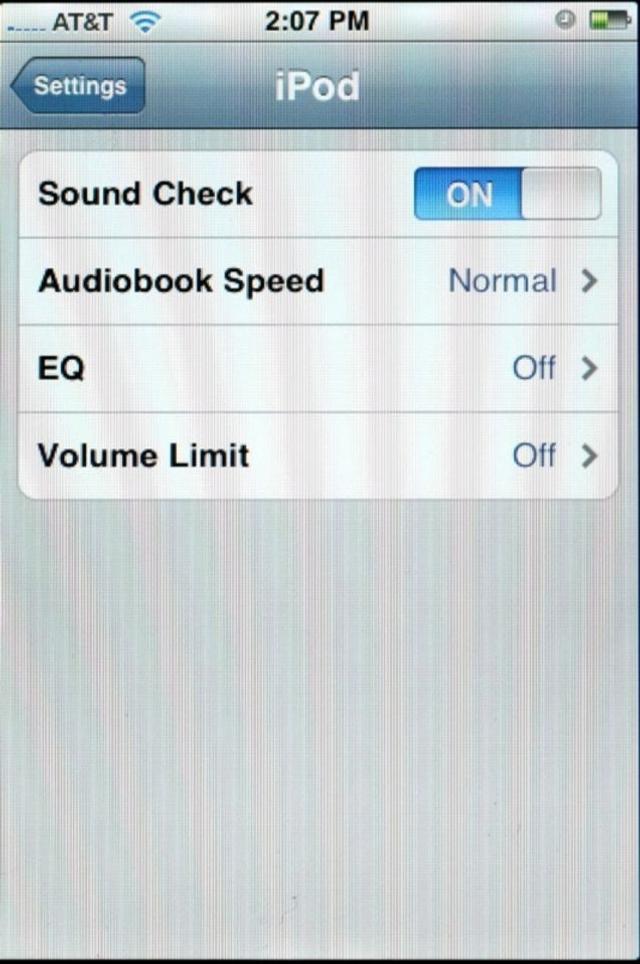
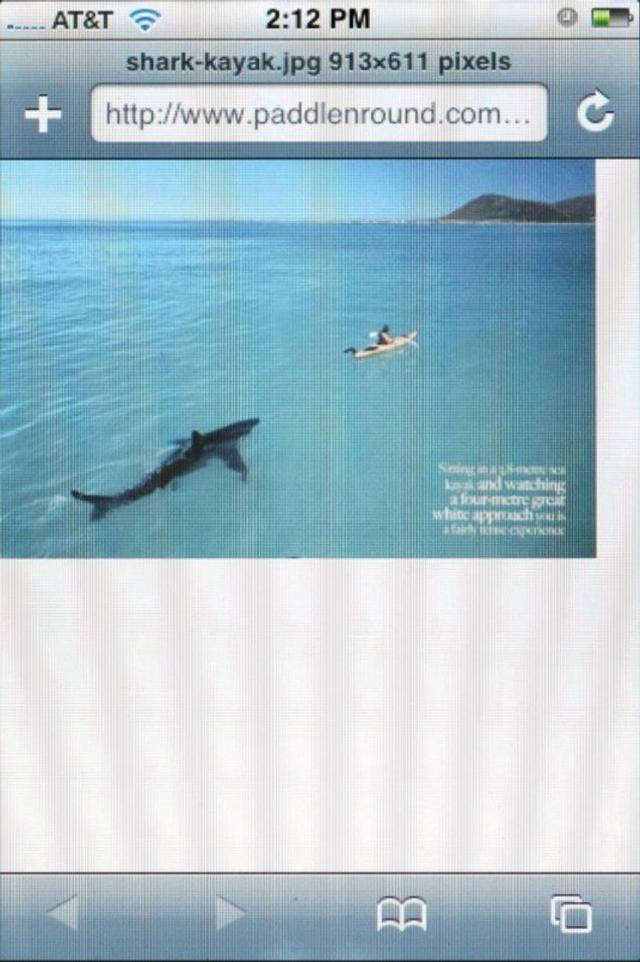
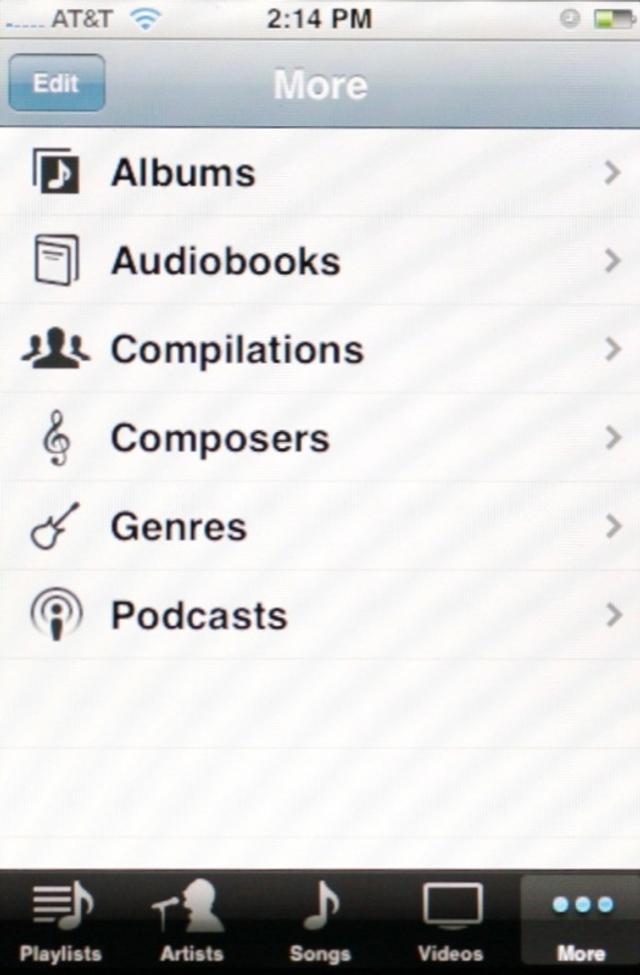
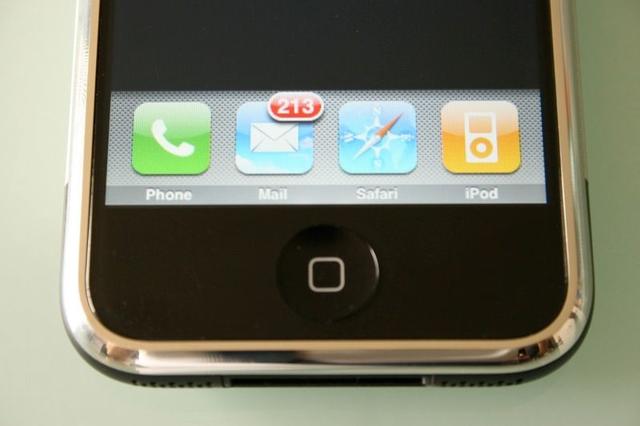
テクニカル・レビュー担当:Jason Chen、編集担当:Brian Lam、追記とリサーチ担当:Wilson RothmanとCharlie White、写真担当:Adrian CovertとBen Longo、アートワーク担当:Jesus Diaz
Reference: Gizmodo US 1, 2, 3, The iPhone FAQ
Brian Lam - Gizmodo US[原文]
(satomi、そうこ、福田ミホ、塚本直樹)













